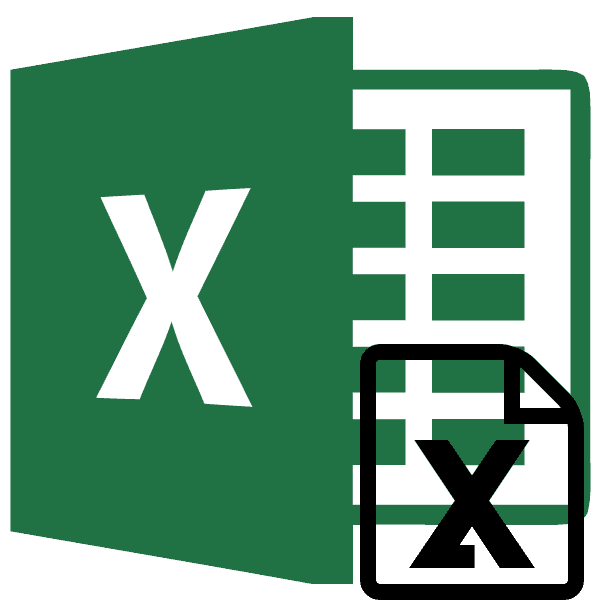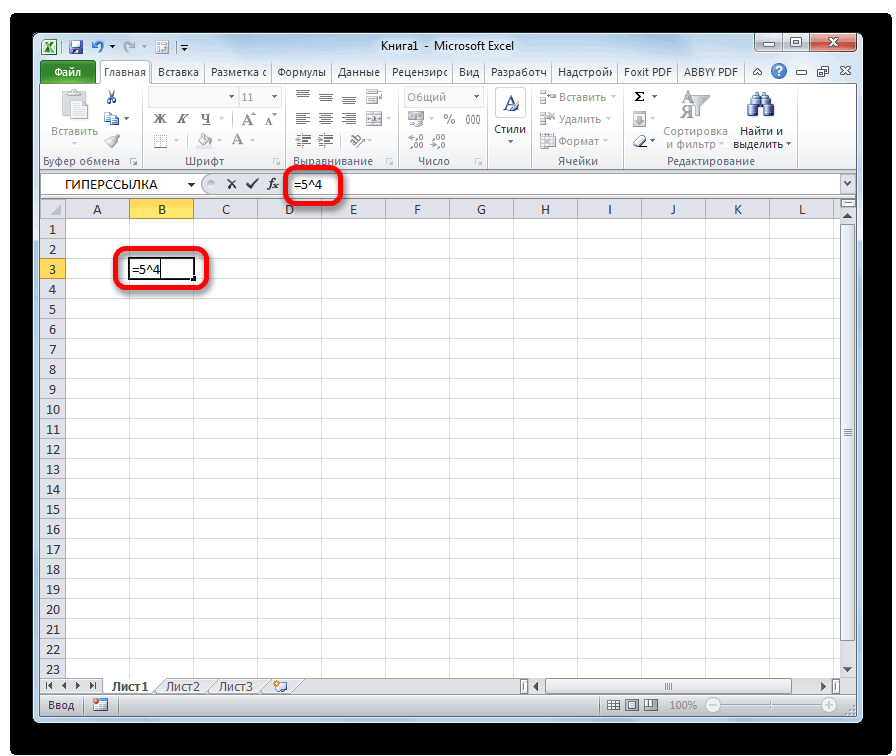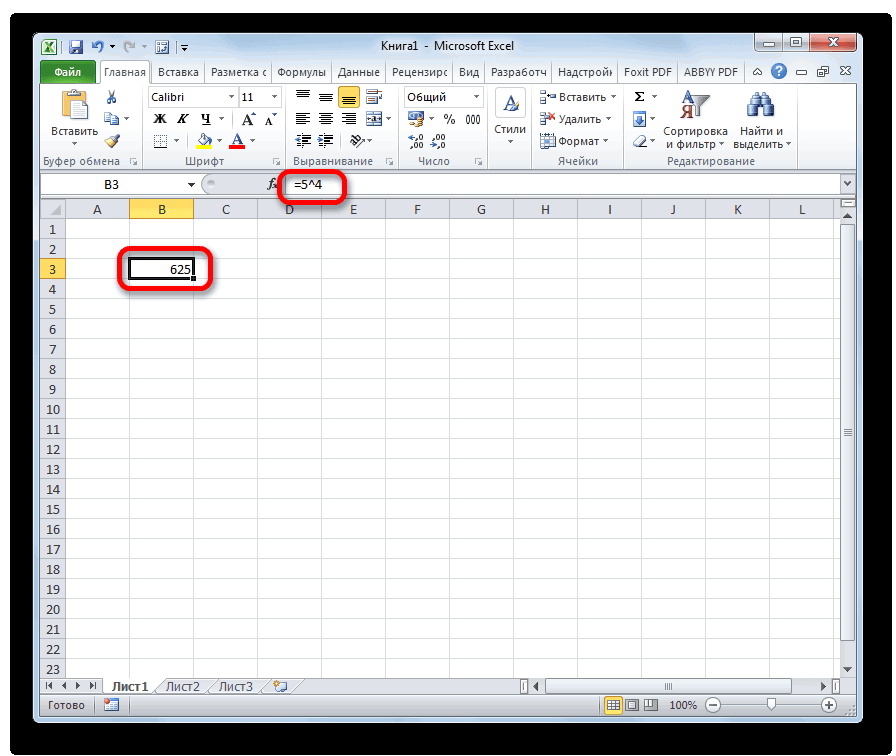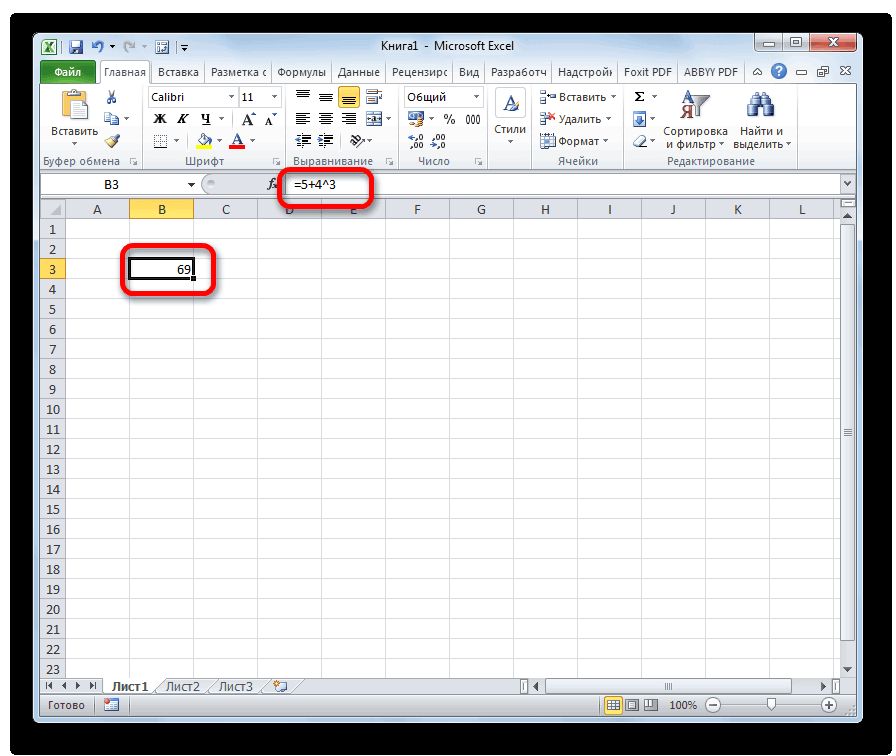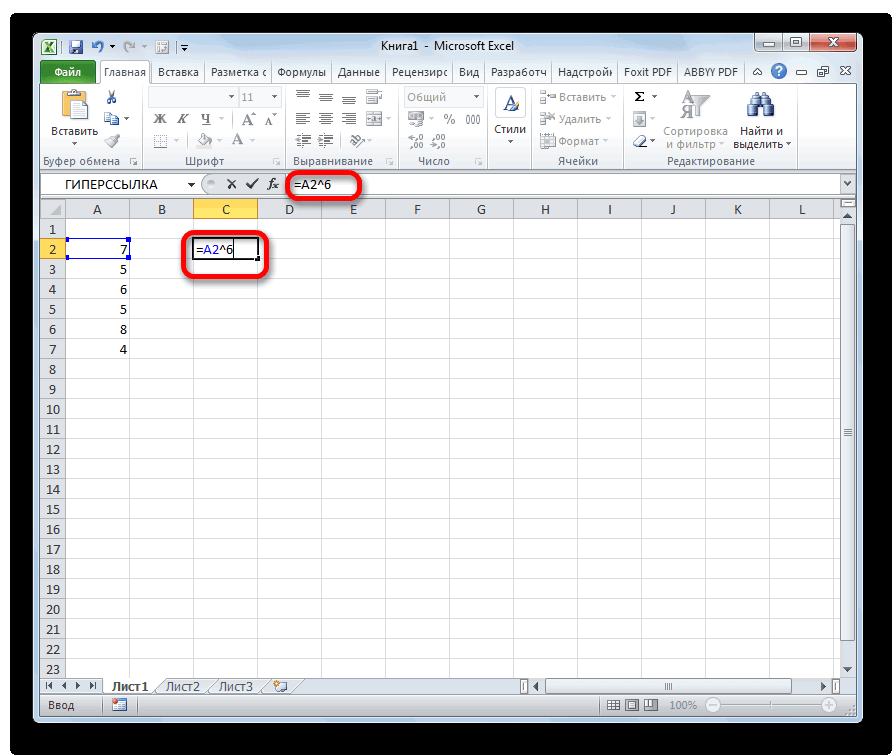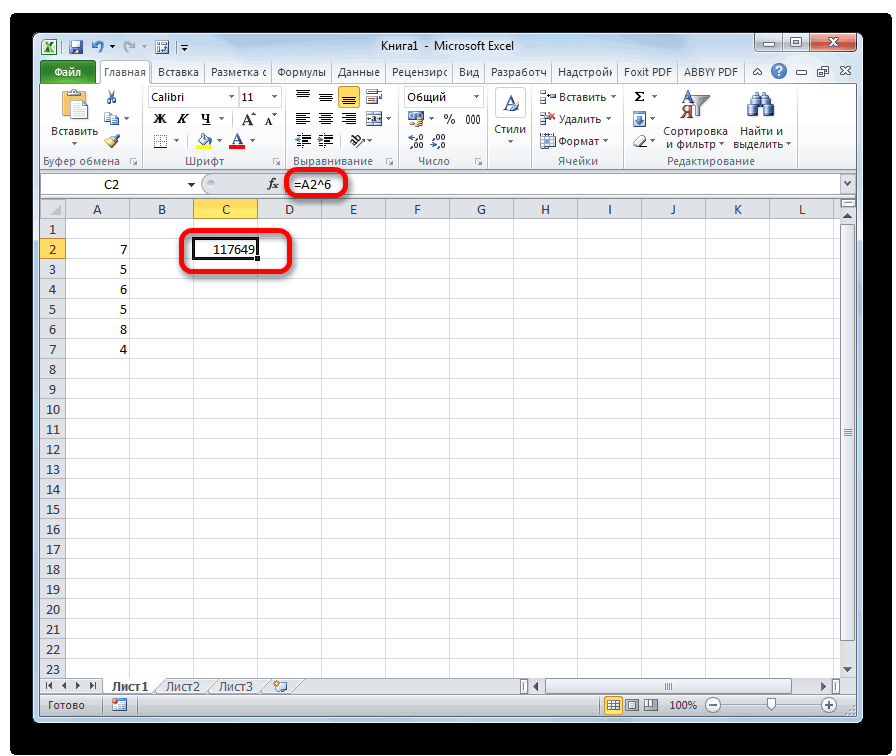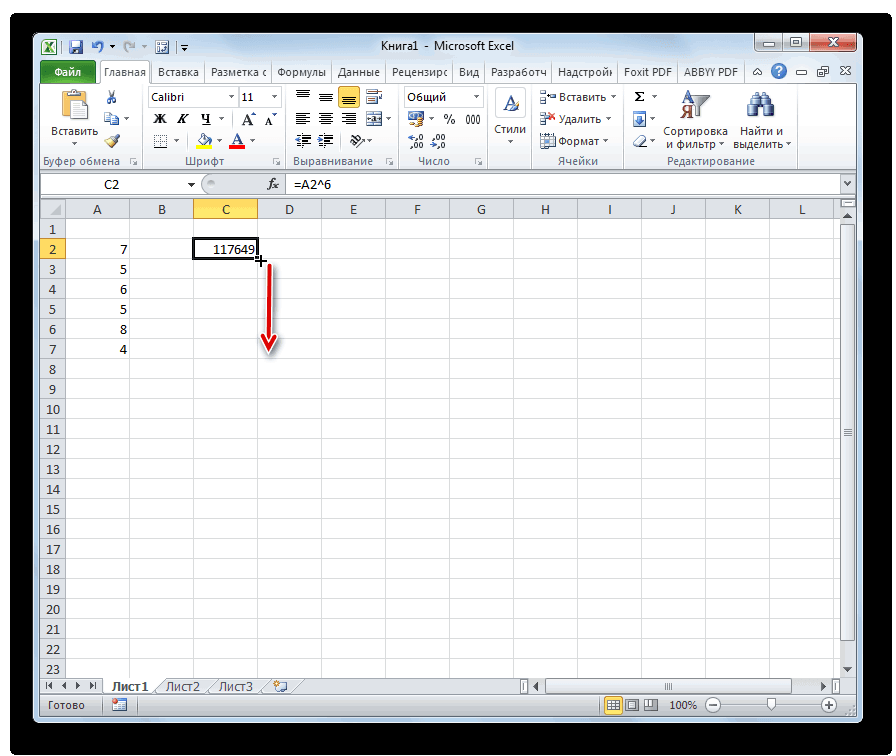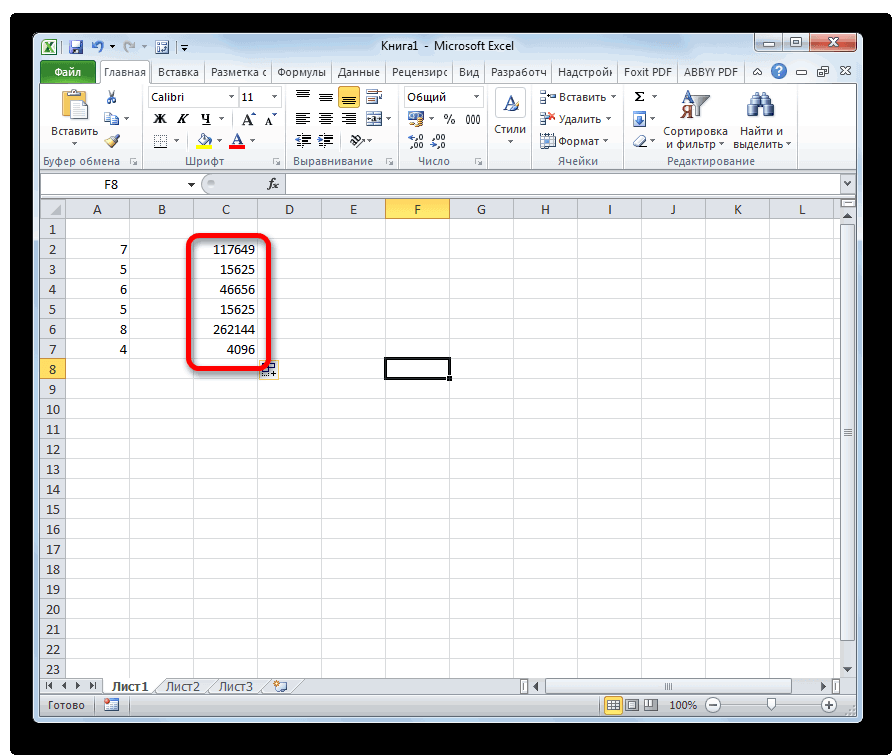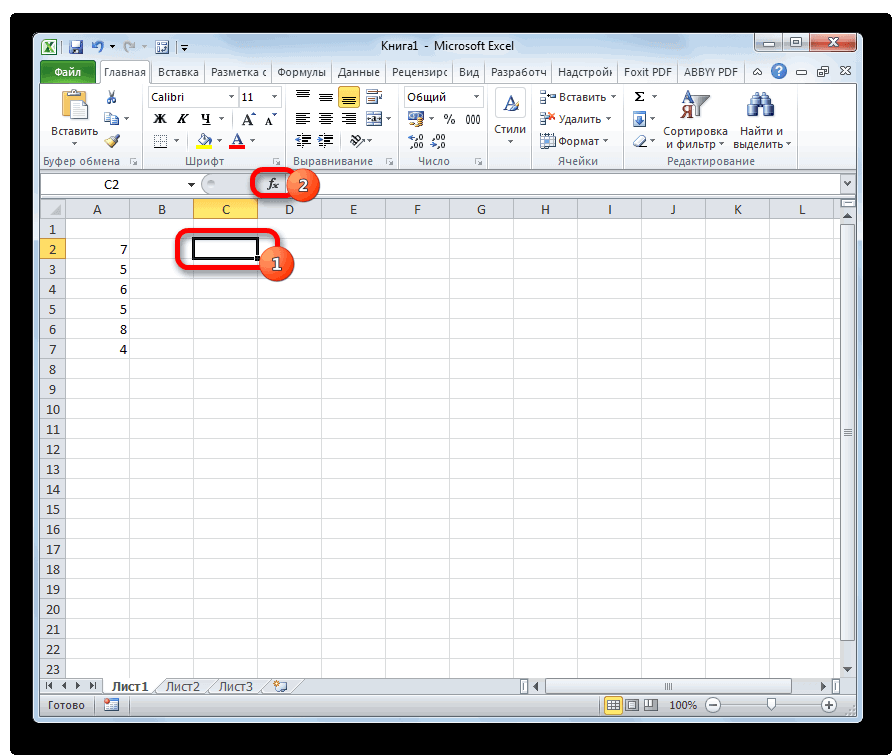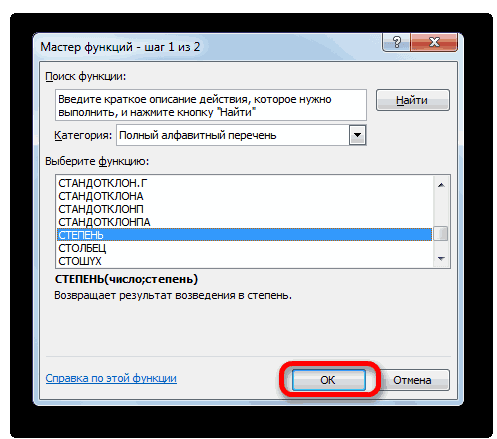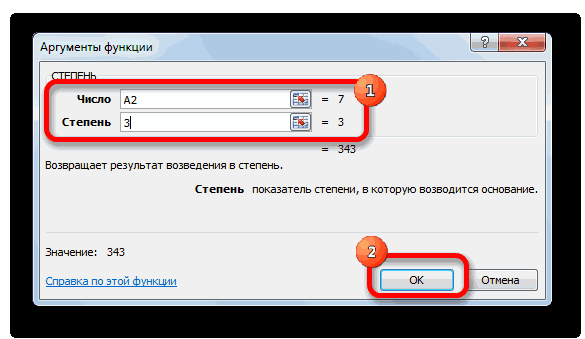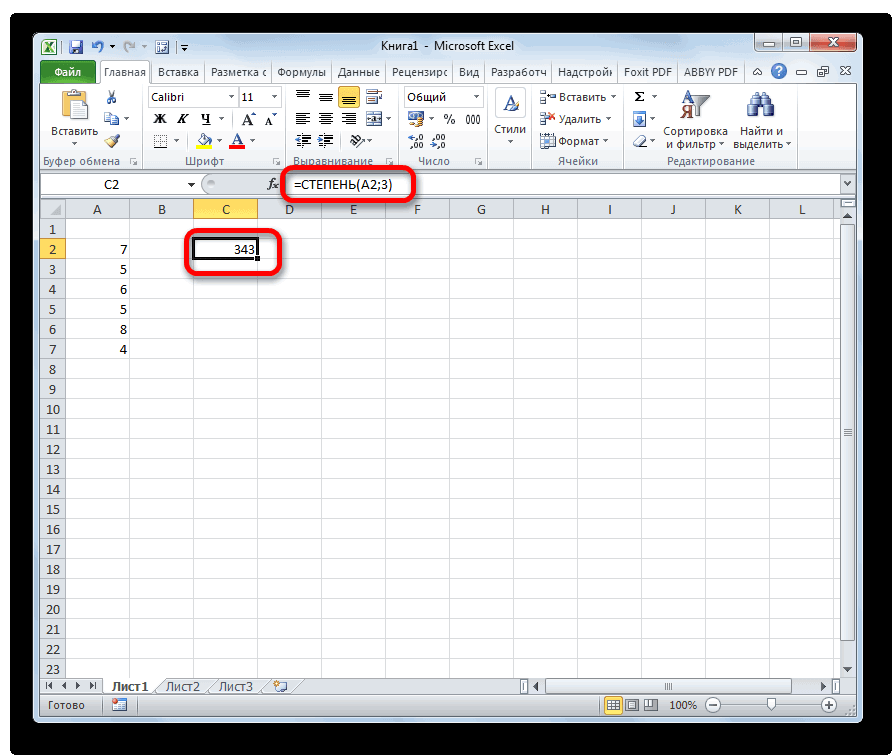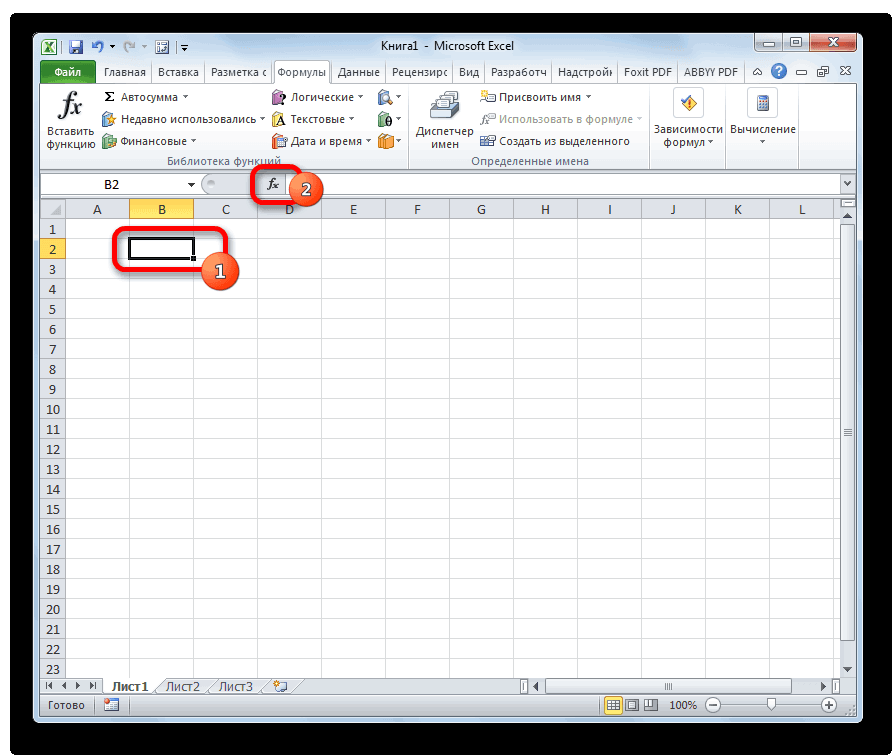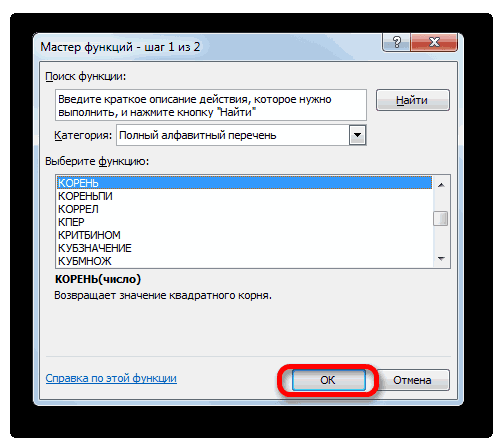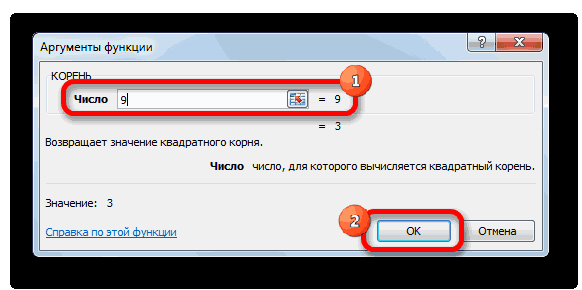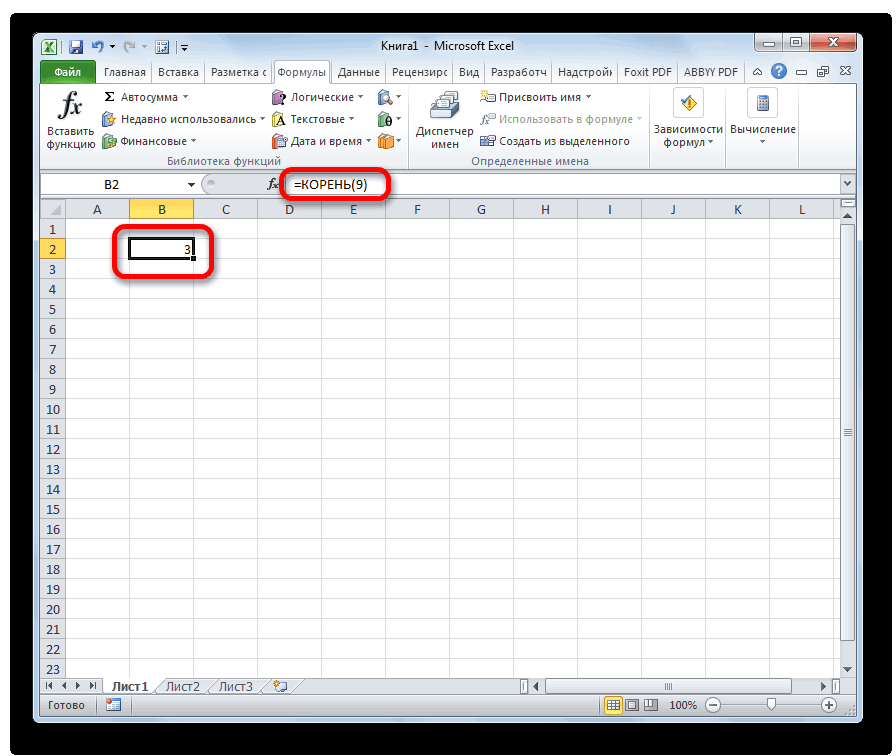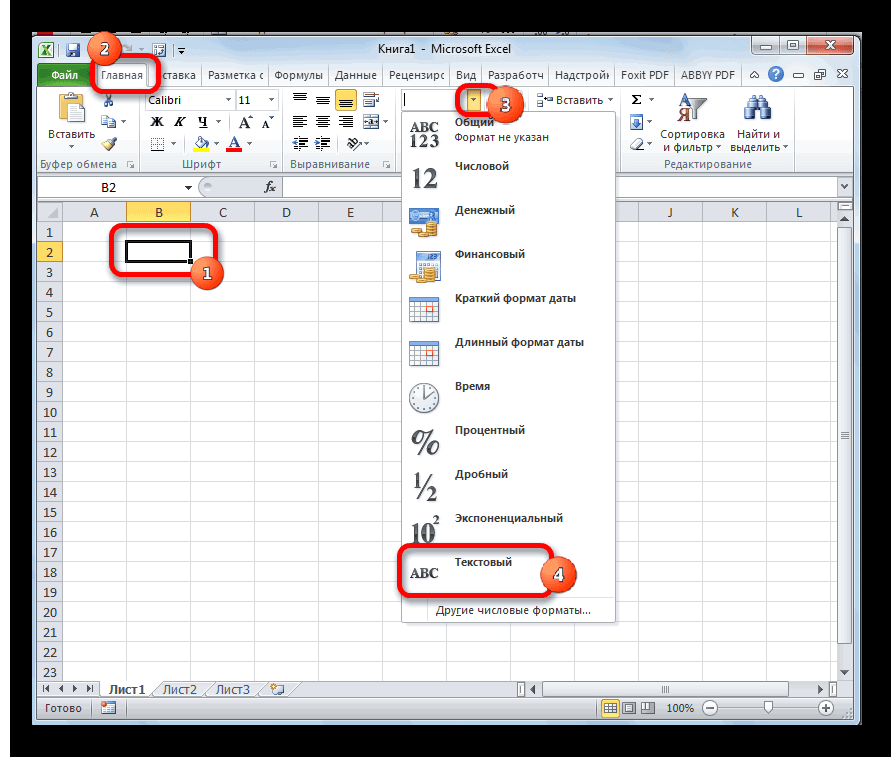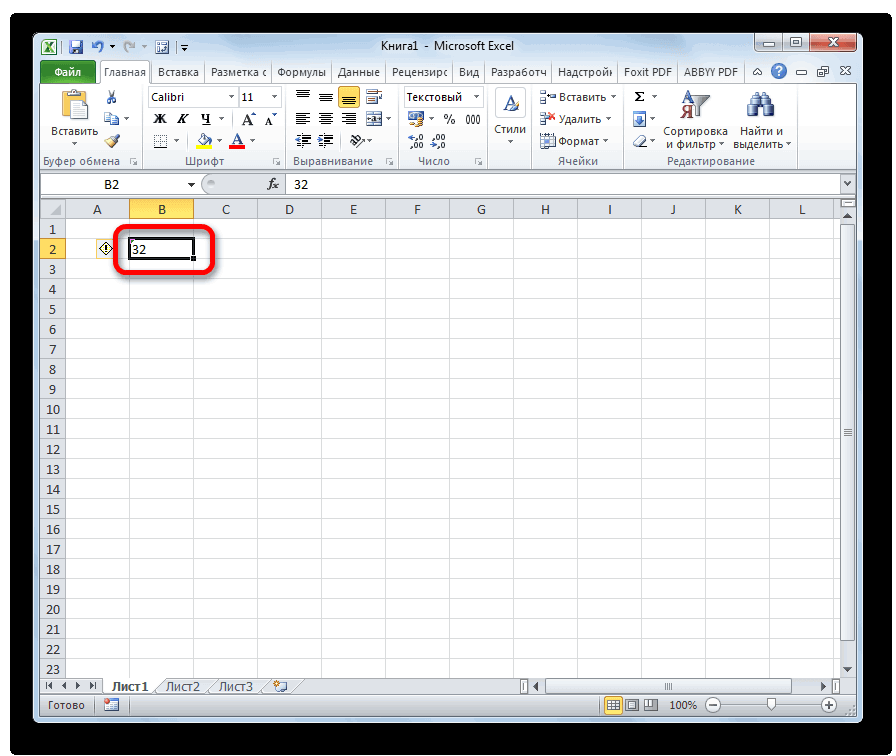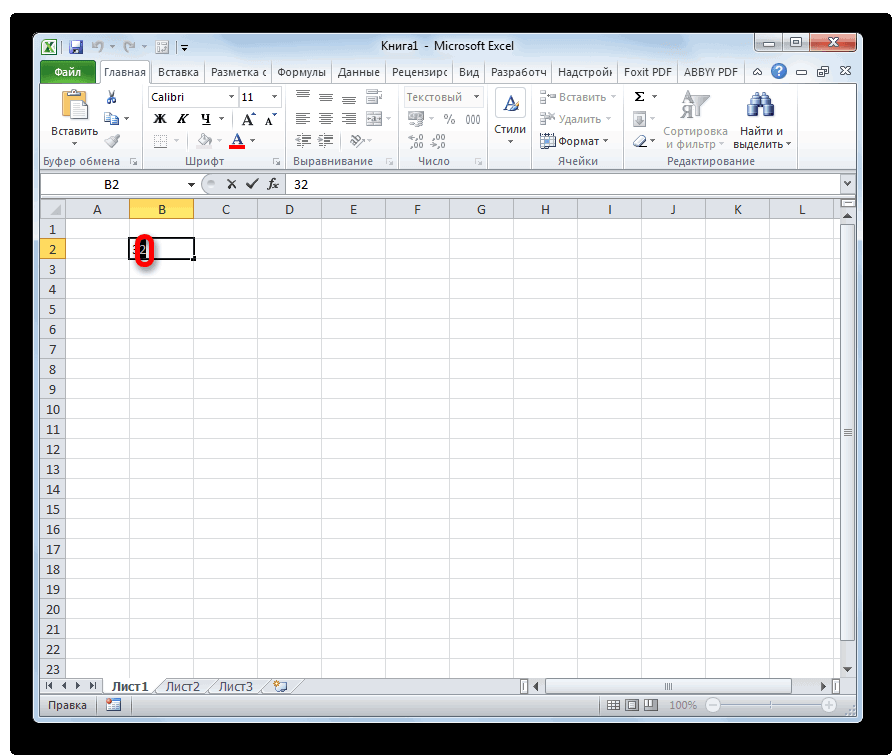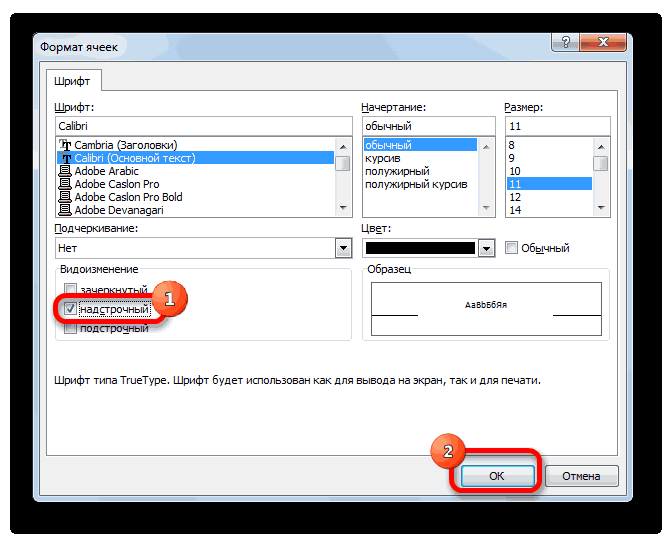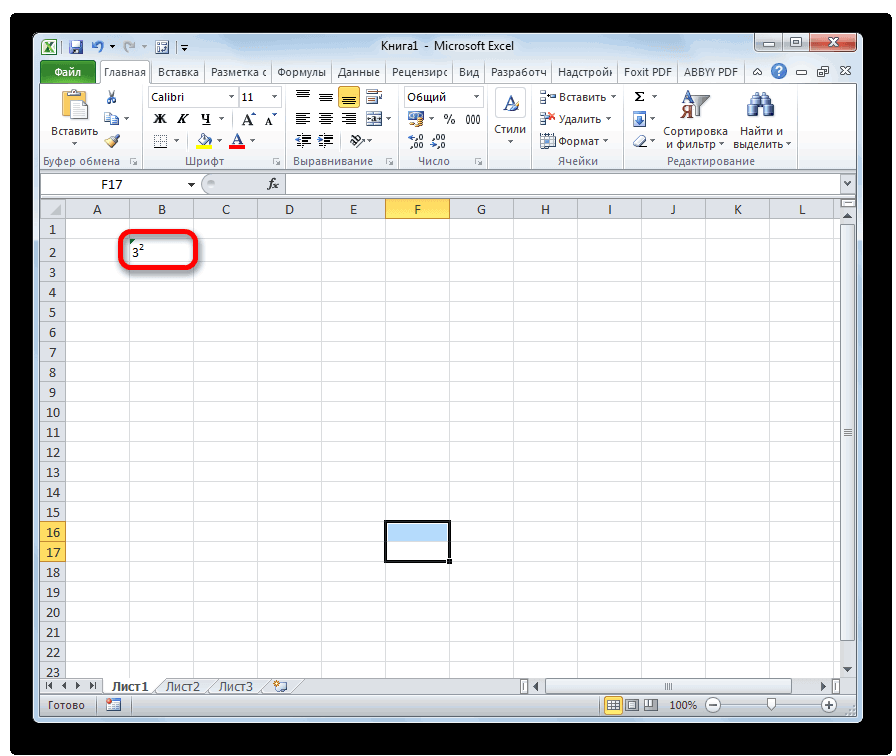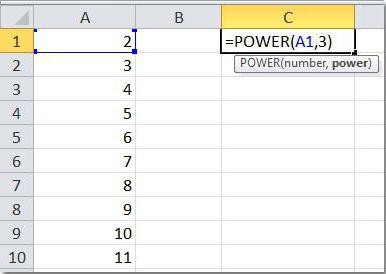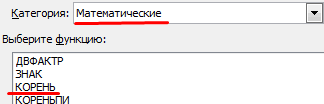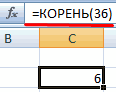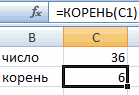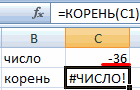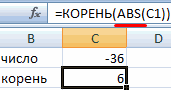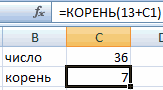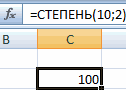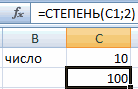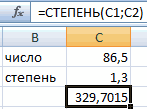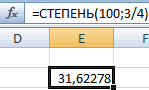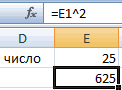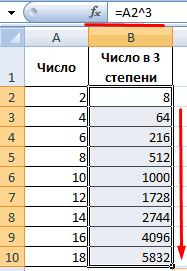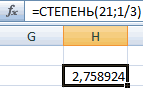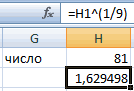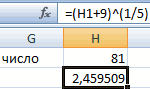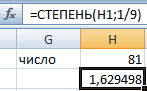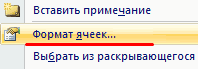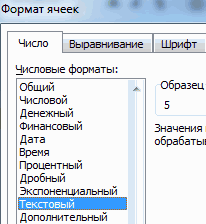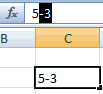Excel для Microsoft 365 Excel для Microsoft 365 для Mac Excel для Интернета Excel 2021 Excel 2021 для Mac Excel 2019 Excel 2019 для Mac Excel 2016 Excel 2016 для Mac Excel 2013 Excel 2010 Excel 2007 Excel для Mac 2011 Excel Starter 2010 Еще…Меньше
Предположим, что вам нужно вычислить очень маленький допуск для детали механизма или огромное расстояние между двумя галактиками. Для возведения числа в степень используйте функцию СТЕПЕНЬ.
Описание
Возвращает результат возведения числа в степень.
Синтаксис
СТЕПЕНЬ(число;степень)
Аргументы функции СТЕПЕНЬ описаны ниже.
-
Число — обязательный аргумент. Базовое число. Это может быть любое настоящее число.
-
Степень Обязательный. Показатель степени, в которую возводится основание.
Замечание
Вместо функции СТЕПЕНЬ для возведения в степень можно использовать оператор ^, например: 5^2.
Пример
Скопируйте образец данных из следующей таблицы и вставьте их в ячейку A1 нового листа Excel. Чтобы отобразить результаты формул, выделите их и нажмите клавишу F2, а затем — клавишу ВВОД. При необходимости измените ширину столбцов, чтобы видеть все данные.
|
Формула |
Описание |
Результат |
|
=СТЕПЕНЬ(5;2) |
Число 5 в квадрате. |
25 |
|
=СТЕПЕНЬ(98,6;3,2) |
Число 98,6, возведенное в степень 3,2. |
2401077,222 |
|
=СТЕПЕНЬ(4;5/4) |
Число 4, возведенное в степень 5/4. |
5,656854249 |
Нужна дополнительная помощь?
Возведение в степень – одна из самых популярных математических задач, применяемая во время работы с электронными таблицами в Excel. При помощи встроенной функциональности программы вы можете реализовать данный вид операции всего в несколько кликов, выбрав наиболее подходящий метод. Кроме того, можно записать число как текст, если нужно только обозначить степень, но не считать ее.
Обо всем этом и пойдет речь в следующих разделах статьи.
Способ 1: Использование специального символа
Самый простой метод возведения в степень в Excel – использование записи специального символа, обозначающего этот вид операции. Выберите необходимую ячейку, поставьте знак =, напишите первое число, затем знак ^ и вторую цифру, обозначающую степень. После нажатия клавиши Enter произойдет расчет, и в ячейке отобразится итоговое число возведения.
То же самое можно сделать, если необходимо посчитать степень числа, стоящего в конкретной ячейке. Число может измениться во время редактирования таблицы, но сама математическая операция останется. В таком случае оптимально записать в формуле номер ячейки, а затем указать, в какую степень следует возвести число, стоящее в ней. Используйте ту же методику записи, что показана в предыдущем абзаце.
Комьюнити теперь в Телеграм
Подпишитесь и будьте в курсе последних IT-новостей
Подписаться
Способ 2: Добавление функции степени
Одна из стандартных функций Excel позволяет вычислить степень числа, предварительно используя все входные данные. Использование данной формулы актуально в тех случаях, когда приведенный выше метод записи не подходит или само действие уже является частью обширной формулы. Вы можете использовать ручную запись или графическое окно добавления функции, которое мы и рассмотрим в качестве примера.
-
Активируйте ячейку для расположения функции, кликнув по ней левой кнопкой мыши. Затем нажмите по значку fx для открытия соответствующего окна.
-
В нем выберите категорию, отображающую полный перечень функций. Отыщите «СТЕПЕНЬ» и дважды кликните по этой строке.
-
В отдельном поле задайте число, а ниже укажите степень, в которую необходимо возвести число. В качестве числа можете использовать ячейку, имеющую определенное значение.
-
Примените изменения и вернитесь к таблице, чтобы ознакомиться с результатом. На следующем скриншоте вы видите, какую запись имеет эта функция, поэтому можете использовать ее для ручного ввода, если так будет проще.
Способ 3: Обозначение возведения в степень
Два рассмотренных выше способа подразумевают обязательное возведение числа в степень с отображением результата. Узнать, какая степень ему присвоена, не получится без нажатия по строке для отображения функции. Не всем пользователям подходит такая методика, поскольку некоторые заинтересованы в обычном отображении числа с обозначением, показывающим степень. Для реализации подобной задачи формат ячейки необходимо перевести в текстовый, а затем произвести запись с изменением символа.
-
Активируйте курсор на строке для ввода числа и на главной вкладке разверните список «Число», из которого выберите пункт «Текстовый».
-
Напишите два числа рядом: первое будет выступать основой, а второе – степенью.
-
Выделите то, которое является степенью, и щелкните по нему правой кнопкой мыши. Из контекстного меню выберите пункт «Формат ячеек».
-
Отметьте галочкой «Надстрочный» и примените изменения.
-
Вернитесь в таблицу и убедитесь в том, что результат отображается корректно, то есть так, как это показано на изображении ниже.
Вкратце разберем другой способ добавления желаемого символа без ручного изменения формата ячеек и перехода в меню редактирования. Для этого используйте специальную вставку.
-
Перейдите на вкладку с соответствующим названием и вызовите окно «Символы».
-
В нем укажите набор «Верхние и нижние индексы», после чего отыщите подходящий символ, который и будет выступать степенью.
Остается вставить его в ячейку рядом с уже написанным основанием. К слову, саму степень можно копировать и добавлять к другим ячейкам, если это потребуется.
Учитывайте, что подобные методы обозначения степени без ее возведения сразу конвертируют ячейку в текстовую и делают невозможными любые математические операции. Используйте подобное редактирование исключительно для визуального обозначения, а для подсчетов – Способ 1 и Способ 2.
Часто пользователям необходимо возвести число в степень. Как правильно сделать это с помощью «Экселя»?
В этой статье мы попробуем разобраться с популярными вопросами пользователей и дать инструкцию по правильному использованию системы. MS Office Excel позволяет выполнять ряд математических функций: от самых простых до сложнейших. Это универсальное программное обеспечение рассчитано на все случаи жизни.
Как возвести в степень в Excel?
Перед поиском необходимой функции обратите внимание на математические законы:
- Число «1» в любой степени будет оставаться «1».
- Число «0» в любой степени будет оставаться «0».
- Любое число, возведенное в нулевую степень, равняется единице.
- Любое значение «А» в степени «1» будет равняться «А».
Примеры в Excel:
Вариант №1. Используем символ «^»
Стандартный и самый простой вариант – использовать значок «^», который получается при нажатии Shift+6 при английской раскладке клавиатуры.
ВАЖНО!
- Чтобы число было возведено в нужную нам степень, необходимо в ячейке поставить знак «=» перед указанием цифры, которую вы хотите возвести.
- Степень указывается после знака «^».
Мы возвели 8 в «квадрат» (т.е. ко второй степени) и получили в ячейке «А2» результат вычисления.
Вариант №2. С использованием функции
В Microsoft Office Excel есть удобная функция «СТЕПЕНЬ», которую вы можете активизировать для осуществления простых и сложных математических расчетов.
Функция выглядит следующим образом:
=СТЕПЕНЬ(число;степень)
ВНИМАНИЕ!
- Цифры для этой формулы указываются без пробелов и других знаков.
- Первая цифра – значение «число». Это основание (т.е. цифра, которую мы возводим). Microsoft Office Excel допускает введение любого вещественного числа.
- Вторая цифра – значение «степень». Это показатель, в который мы возводим первую цифру.
- Значения обоих параметров могут быть меньше нуля (т.е. со знаком «-»).
Формула возведения в степень в Excel
Примеры использования функции СТЕПЕНЬ().
С использованием мастера функций:
- Запускаем мастера функций с помощью комбинации горячих клавиш SHIFT+F3 или жмем на кнопку в начале строки формул «fx» (вставить функцию). Из выпадающего списка «Категория» выбираем «Математические», а в нижнем поле указываем на нужную нам функцию и жмем ОК.
- В появившимся диалоговом окне заполняем поля аргументами. К примеру, нам нужно возвести число «2» в степень «3». Тогда в первое поле вводим «2», а во второе — «3».
- Нажимаем кнопку «ОК» и получаем в ячейке, в которую вводили формулу, необходимое нам значение. Для данной ситуации это «2» в «кубе», т.е. 2*2*2 = 8. Программа подсчитала все верно и выдала вам результат.
Если лишние клики вы считаете сомнительным удовольствием, предлагаем еще один простой вариант.
Ввод функции вручную:
- В строке формул ставим знак «=» и начинаем вводить название функции. Обычно достаточно написать «сте» — и система сама догадается предложить вам полезную опцию.
- Как только увидели такую подсказку, сразу жмите на клавишу «Tab». Или можете продолжить писать, вручную вводить каждую букву. Потом в скобках укажите необходимые параметры: два числа через точку с запятой.
- После этого нажимаете на «Enter» — и в ячейке появляется высчитанное значение 8.
Последовательность действий проста, а результат пользователь получает достаточно быстро. В аргументах вместо чисел могут быть указаны ссылки на ячейки.
Корень в степени в Excel
Чтобы извлечь корень с помощью формул Microsoft Excel, воспользуемся несколько иным, но весьма удобным способом вызова функций:
- Перейдите по закладке «Формулы». В разделе инструментов «Библиотека функций» щелкаем по инструменту «Математические». А из выпадающего списка указываем на опцию «КОРЕНЬ».
- Введите аргумент функции по запросу системы. В нашем случае необходимо было найти корень из цифры «25», поэтому вводим его в строку. После введения числа просто нажимаем на кнопку «ОК». В ячейке будет отражена цифра, полученная в результате математического вычисления корня.
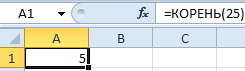
ВНИМАНИЕ! Если нам нужно узнать корень в степени в Excel то мы не используем функцию =КОРЕНЬ(). Вспомним теорию из математики:
«Корнем n-ой степени от числа а называется число b, n-ая степень которого равна а», то есть:
n√a = b; bn = a.
«А корень n-ой степени из числа а будет равен возведению к степени этого же числа а на 1/n», то есть:
n√a = a1/n.
Из этого следует чтобы вычислить математическую формулу корня в n-ой степени например:
5√32 = 2
В Excel следует записывать через такую формулу: =32^(1/5), то есть: =a^(1/n)- где a-число; n-степень:
Или через такую функцию: =СТЕПЕНЬ(32;1/5)
В аргументах формулы и функции можно указывать ссылки на ячейки вместо числа.
Как в Excel написать число в степени?
Часто вам важно, чтобы число в степени корректно отображалось при распечатывании и красиво выглядело в таблице. Как в Excel написать число в степени? Здесь необходимо использовать вкладку «Формат ячеек». В нашем примере мы записали цифру «3» в ячейку «А1», которую нужно представить в -2 степени.
Последовательность действий следующая:
- Правой кнопкой мыши щелкаем по ячейке с числом и выбираем из выскакивающего меню вкладку «Формат ячеек». Если не получилось – находим вкладку «Формат ячеек» в верхней панели или жмем комбинацию клавиш CTRL+1.
- В появившемся меню выбираем вкладку «Число» и задаем формат для ячейки «Текстовый». Жмем ОК.
- В ячейке A1 вводим рядом с числом «3» число «-2» и выделяем его.
- Снова вызываем формат ячеек (например, комбинацией горячих клавиш CTRL+1) и теперь для нас только доступна вкладка «Шрифт», в которой отмечаем галочкой опцию «надстрочный». И жмем ОК.
- В результате должно отображаться следующее значение:
Пользоваться возможностями Excel просто и удобно. С ними вы экономите время на осуществлении математических подсчетов и поисках необходимых формул.
Содержание
- Возведение чисел
- Способ 1: возведение с помощью символа
- Способ 2: применение функции
- Способ 3: возведение в степень через корень
- Способ 4: запись числа со степенью в ячейке
- Вопросы и ответы
Возведение числа в степень является стандартным математическим действием. Оно применяется в различных расчетах, как в учебных целях, так и на практике. У программы Excel имеются встроенные инструменты для подсчета данного значения. Давайте посмотрим, как ими пользоваться в различных случаях.
Урок: Как поставить знак степени в Microsoft Word
Возведение чисел
В Excel существует одновременно несколько способов возвести число в степень. Это можно сделать при помощи стандартного символа, функции или применив некоторые, не совсем обычные, варианты действий.
Способ 1: возведение с помощью символа
Самый популярный и известный способ возведения в степень числа в Экселе – это использование стандартного символа «^» для этих целей. Шаблон формулы для возведения выглядит следующим образом:
=x^n
В этой формуле x – это возводимое число, n – степень возведения.
- Например, чтобы возвести число 5 в четвертую степень мы в любой ячейке листа или в строке формул производим следующую запись:
=5^4 - Для того, чтобы произвести расчет и вывести его результаты на экран компьютера, кликаем по кнопке Enter на клавиатуре. Как видим, в нашем конкретном случае результат будет равен 625.
Если возведение является составной частью более сложного расчета, то порядок действий производится по общим законам математики. То есть, например, в примере 5+4^3 сразу Excel выполняет возведение в степень числа 4, а потом уже сложение.
Кроме того, с помощью оператора «^» можно возводить не только обычные числа, но и данные, содержащиеся в определенном диапазоне листа.
Возведем в шестую степень содержимое ячейки A2.
- В любое свободное место на листе записываем выражение:
= A2^6 - Жмем на кнопку Enter. Как видим, расчет был выполнен корректно. Так как в ячейке A2 находилось число 7, то результат вычисления составил 117649.
- Если мы хотим возвести в одну и ту же степень целый столбец чисел, то не обязательно записывать формулу для каждого значения. Достаточно записать её для первой строки таблицы. Затем просто нужно навести курсор на нижний правый угол ячейки с формулой. Появится маркер заполнения. Зажимаем левую кнопку мыши и протягиваем его к самому низу таблицы.
Как видим, все значения нужного интервала были возведены в указанную степень.
Данный способ максимально прост и удобен, и поэтому так популярен у пользователей. Именно он применяется в подавляющем большинстве случаев вычислений.
Урок: Работа с формулами в Excel
Урок: Как сделать автозаполнение в Excel
Способ 2: применение функции
В Экселе имеется также специальная функция для проведения данного расчета. Она так и называется – СТЕПЕНЬ. Её синтаксис выглядит следующим образом:
=СТЕПЕНЬ(число;степень)
Рассмотрим её применение на конкретном примере.
- Кликаем по ячейке, куда планируем выводить результат расчета. Жмем на кнопку «Вставить функцию».
- Открывается Мастер функций. В списке элементов ищем запись «СТЕПЕНЬ». После того как находим, выделяем её и жмем на кнопку «OK».
- Открывается окно аргументов. У данного оператора два аргумента – число и степень. Причем в качестве первого аргумента может выступать, как числовое значение, так и ячейка. То есть, действия производятся по аналогии с первым способом. Если в качестве первого аргумента выступает адрес ячейки, то достаточно поставить курсор мыши в поле «Число», а потом кликнуть по нужной области листа. После этого, числовое значение, хранящееся в ней, отобразится в поле. Теоретически в поле «Степень» в качестве аргумента тоже можно использовать адрес ячейки, но на практике это редко применимо. После того, как все данные введены, для того, чтобы произвести вычисление, жмем на кнопку «OK».
Вслед за этим результат вычисления данной функции выводится в место, которое было выделено ещё в первом шаге описываемых действий.
Кроме того, окно аргументов можно вызвать, перейдя во вкладку «Формулы». На ленте следует нажать кнопку «Математические», расположенную в блоке инструментов «Библиотека функций». В открывшемся списке доступных элементов нужно выбрать «СТЕПЕНЬ». После этого запустится окно аргументов этой функции.
Пользователи, которые имеют определенный опыт, могут не вызывать Мастер функций, а просто вводить формулу в ячейку после знака «=», согласно её синтаксису.
Данный способ более сложный, чем предыдущий. Его применение может быть обосновано, если расчет нужно произвести в границах составной функции, состоящей из нескольких операторов.
Урок: Мастер функций в Excel
Способ 3: возведение в степень через корень
Конечно, данный способ не совсем обычный, но к нему тоже можно прибегнуть, если нужно возвести число в степень 0,5. Разберем этот случай на конкретном примере.
Нам нужно возвести 9 в степень 0,5 или по-другому — ½.
- Выделяем ячейку, в которую будет выводиться результат. Кликаем по кнопке «Вставить функцию».
- В открывшемся окне Мастера функций ищем элемент КОРЕНЬ. Выделяем его и жмем на кнопку «OK».
- Открывается окно аргументов. Единственным аргументом функции КОРЕНЬ является число. Сама функция выполняет извлечение квадратного корня из введенного числа. Но, так как квадратный корень тождественен возведению в степень ½, то нам данный вариант как раз подходит. В поле «Число» вводим цифру 9 и жмем на кнопку «OK».
- После этого, в ячейке рассчитывается результат. В данном случае он равен 3. Именно это число и является результатом возведения 9 в степень 0,5.
Но, конечно, к данному способу расчета прибегают довольно редко, используя более известные и интуитивно понятные варианты вычислений.
Урок: Как посчитать корень в Экселе
Способ 4: запись числа со степенью в ячейке
Этот способ не предусматривает проведения вычислений по возведению. Он применим только тогда, когда нужно просто записать число со степенью в ячейке.
- Форматируем ячейку, в которую будет производиться запись, в текстовый формат. Выделяем её. Находясь во вкладке em«Главная» на ленте в блоке инструментов «Число», кликаем по выпадающему списку выбора формата. Жмем по пункту «Текстовый».
- В одной ячейке записываем число и его степень. Например, если нам нужно написать три во второй степени, то пишем «32».
- Ставим курсор в ячейку и выделяем только вторую цифру.
- Нажатием сочетания клавиш Ctrl+1 вызываем окно форматирования. Устанавливаем галочку около параметра «Надстрочный». Жмем на кнопку «OK».
- После этих манипуляций на экране отразится заданное число со степенью.
Внимание! Несмотря на то, что визуально в ячейке будет отображаться число в степени, Excel воспринимает его как обычный текст, а не числовое выражение. Поэтому для расчетов такой вариант применять нельзя. Для этих целей используется стандартная запись степени в этой программе – «^».
Урок: Как изменить формат ячейки в Excel
Как видим, в программе Excel существует сразу несколько способов возведения числа в степень. Для того, чтобы выбрать конкретный вариант, прежде всего, нужно определиться, для чего вам нужно выражение. Если вам нужно произвести возведение для записи выражения в формуле или просто для того, чтобы вычислить значение, то удобнее всего производить запись через символ «^». В отдельных случаях можно применить функцию СТЕПЕНЬ. Если вам нужно возвести число в степень 0,5, то существует возможность воспользоваться функцией КОРЕНЬ. Если же пользователь хочет визуально отобразить степенное выражение без вычислительных действий, то тут на помощь придет форматирование.
Одним из самых распространенных математических действий является возведение числа в степень, что позволяет решить огромное количество различных задач (математических, финансовых и т.д.). Так как Эксель является мощным инструментом для работы с числовыми данными, в нем, конечно же, предусмотрена столь полезная и необходимая функция. Итак, давайте разберемся, каким образом производится возведение числа в степень в программе.
Содержание
- Метод 1: использование специального символа
- Метод 2: функция СТЕПЕНЬ
- Метод 3: использование квадратного корня
- Записываем число в степени в ячейку
- Заключение
Метод 1: использование специального символа
Начнем мы с наиболее распространенного метода, который заключается в использовании формулы со специальным символом “^”.
В общем виде формула выглядит следующим образом:
=Число^n
- Число может быть представлено в виде конкретного числа или ссылки на ячейку, содержащую числовое значение.
- n – степень, в которую возводится заданное число.
Пример 1
Допустим, нам нужно возвести число 7 в куб (т.е. в третью степень). Для этого мы встаем в любую свободную ячейку таблица, ставим знак равно и пишем выражение: =7^3.
После того, как формула готова, нажимаем клавишу Enter на клавиатуре и получаем требуемый результат в выбранной ячейке.
Пример 2
Возведение в степень может быть частью более сложного математического выражения, состоящего из нескольких действий. Допустим, нам нужно к числу 12 прибавить число, полученное в результате возведения цифры 7 в куб. Так это выражение будет выглядеть в финальном виде: =12+7^3.
Пишем формулу в свободной ячейке, и после нажатия Enter получаем результат.
Пример 3
Как мы упомянули выше, вместо конкретных значений, в расчетах могут принимать участие ссылки на ячейки с числовыми данными. Допустим, нам нужно возвести в пятую степень значения в ячейках определенного столбца таблицы.
- Переходим в ячейку столбца, куда планируем выводить результаты и пишем в ней формулу для возведения числа из исходного столбца (в той же строке) в нужную степень. В нашем случае формула имеет вид:
=A2^5. - Нажимаем клавишу Enter, чтобы получить результат.
- Теперь остается растянуть формулу на остальные ячейки столбца, расположенные внизу. Для этого наводим курсор на правый нижний угол ячейки с посчитанными результатом, когда вид указателя сменится на черный плюсик (маркер заполнения), зажав левую кнопку мыши тянем его вниз до последней ячейки, для которой хотим выполнить аналогичные расчеты.
- Как только мы отпустим левую кнопку мыши, ячейки столбца автоматически заполняться данными, а именно, возведенными в пятую степень числами из исходного столбца.
Описанный метод достаточно простой и универсальный, из-за чего пользуется наибольшей популярностью среди пользователей. Но помимо него есть и другие способы. Давайте их также рассмотрим.
Метод 2: функция СТЕПЕНЬ
В этом разделе мы подробно остановимся на функции СТЕПЕНЬ, позволяющей возводить числа в желаемую степень.
Формула функции СТЕПЕНЬ выглядит следующим образом:
=СТЕПЕНЬ(Число;Степень)
Вот как с ней нужно работать:
- Переходим в ячейку, в которой планируем производить расчеты и щелкаем по кнопке “Вставить функцию” (fx) слева от строки формул.
- В открывшемся окне Вставки функции выбираем категорию “Математические”, в перечне ниже находим оператор “СТЕПЕНЬ”, кликаем по нему, затем – по кнопке OK.
- Перед нами появится окно для заполнения аргументов функции:
- В качестве значения аргумента “Число” можно указать как конкретное числовое значение, так и ссылку на ячейку. Адрес ячейки можно прописать вручную, используя клавиши на клавиатуре. Или же можно левой кнопкой мыши кликнуть по полю для ввода информации и затем в таблице щелкнуть по нужной ячейке.
- В значении “Степень” пишем число, которое, согласно названию аргумента, и является степенью, в которую мы планируем возвести числовое значение, указанное в аргументе “Число”.
- Когда все данные заполнены, щелкаем OK.
- Получаем результат возведения числа в указанную степень.
В случае, когда вместо конкретного значения используется адрес ячейки:
- Окно аргументов функции выглядит так (с учетом наших данных):
- Итоговая формула в этом случае имеет следующий вид:
=СТЕПЕНЬ(A2;3). - Как и в первом методе, результат можно растянуть на остальные ячейки столбца.
Вместо конкретного значения в аргументе функции “Степень”, также, можно использовать ссылку на ячейку, однако, это применяется крайне редко:
- Заполнить окно аргумента можно либо вручную, либо с помощью клика мышью по нужной ячейке в таблице – аналогично заполнению аргумента “Число”.
- В нашем случае формула выглядит так:
=СТЕПЕНЬ(A2;B2). - Растягиваем результат на другие строки, используя маркер заполнения.
Примечание: запустить Мастер функций можно по-другому. Переключаемся во вкладку “Формулы”, в разделе инструментов “Библиотека функций” кликаем по кнопке “Математические” и выбираем в предложенном перечне пункт “СТЕПЕНЬ”.
Также, некоторые пользователи предпочитают вместо использования окна Мастера функций и настройки ее аргументов, сразу писать финальную формулу функции в нужной ячейке, ориентируясь на ее синтаксис.
Очевидно, что этот метод несколько сложнее, чем первый. Но в определенных случаях он становится незаменим, когда приходится иметь дело со сложными функциями, в состав которых одновременно входит несколько операторов.
Метод 3: использование квадратного корня
Безусловно, этот метод вряд ли популярен среди пользователей, но и он в некоторых случаях применим, когда требуется возвести какое-то число в степень 0,5 (другими словами, вычислить его квадратный корень).
Допустим, требуется возведение числа 16 в степень 0,5.
- Переходим в ячейку, где планируемся посчитать результат. Жмем кнопку “Вставить функцию” (fx) рядом со строкой формул.
- В окне вставки функции выбираем оператор “КОРЕНЬ”, расположенный в категории “Математические”.
- Аргумент у данной функции всего один – “Число”, так как с помощью нее можно выполнить только одно математическое действие – извлечение квадратного корня из указанного числового значения. Указать можно как конкретное число, так и ссылку на ячейку (вручную или выбрав с помощью клика левой кнопкой мыши). По готовности кликаем OK.
- Результат вычисления по функции отобразится в выбранной ячейке.
Записываем число в степени в ячейку
Этот метод не направлен на выполнение расчетов и используется для того, чтобы записать число со степенью в заданной ячейке таблицы.
- Для начала необходимо сменить формат ячейки на “Текстовый”. Для этого правой кнопкой мыши щелкаем по нужному элементу и в открывшемся контекстном меню выбираем пункт “Формат ячеек”.
- Находясь во вкладке “Число” кликаем по пункту “Текстовый” в предложенных форматах и затем – по кнопке OK.
Примечание: сменить формат ячеек можно и во вкладке “Главная” в основном окне программы. Для этого щелкаем по текущему варианту в разделе инструментов “Число” (по умолчанию – “Общий”) и в предложенном перечне выбираем необходимый пункт.
- Пишем в выбранной ячейке сначала число, затем – его степень. После этого выделяем последнюю цифру с помощью зажатой левой кнопки мыши.
- Нажав комбинацию Ctrl+1 попадаем в окно формата ячеек. В блоке параметров “Видоизменение” ставим флажок напротив опции “Надстрочный”, после чего щелкаем OK.
- Получаем визуально правильное оформление числа в степени, что и требовалось.
- Кликаем по любой другой ячейке (или или жмем Enter), чтобы завершить редактирование.
Примечание: так как мы изменили формат ячейки на “Текстовый”, ее значение программой больше не воспринимается как числовое, следовательно, в вычислениях применяться не может. Поэтому, если нужно именно возвести число в требуемую степень, нужно использовать первые три метода, описанные в данной статье.
Заключение
Таким образом, Эксель предоставляет пользователю на выбор два основных и один условный метод для возведения числа в степень. Помимо этого, когда требуется не выполнить расчеты, а просто записать число в степени для его визуально корректного представления в соответствии с правилами математического оформления, программа также предлагает такую возможность.
Продолжаем обзор математических функций и возможностей. Сегодня на очереди формула из простейших — степень в Excel. Возведение в степень, (корень) функции, отрицательная степень. Как красиво записать степень, тоже будет здесь. Все в принципе просто, но это не значит, что об этом не нужно написать статейку. Тем более одной большой статьи, охватывающей все вопросы по степеням, я не нашел. Так что читаем эту статью здесь.
Содержание
- Как правильно записать степень в Excel?
- Функция СТЕПЕНЬ в Excel
- Запись степени с помощью символа ^
- Отрицательная степень в табличном редакторе
- Как найти корень числа в Excel? Функция Корень
- Как красиво записать степень в Excel в подписи к расчетам?
- Степень в VBA
- Похожие статьи
Как правильно записать степень в Excel?
Все мы знаем, что степень обозначает перемножение одинаковых чисел столько раз, сколько степеней у числа. Т.е. 2 в 3 степени = 8 = 2 * 2 * 2.
Степень числа можно записать двумя способами
- Функция СТЕПЕНЬ
- Значок ^
Функция СТЕПЕНЬ в Excel
Синтаксис этой функции прост
=СТЕПЕНЬ(число;степень)
Число — это число, которое нужно возвести в степень, в нашем примере это 2.
Степень — соответственно сама степень, т.е. 3
Запись степени с помощью символа ^
Хорошая и быстрая штука в Excel, если нужно быстро использовать степень в расчетах, используйте символ ^. Записывается все просто: в ячейке введите =2^3
Несложно.
Отрицательная степень в табличном редакторе
Отрицательная степень — это выражение, записываемое вот такой формулой а – n = ( 1 / an ). Если проще, то 2 в степени — 3 = одной восьмой (1/8=1/2^3)
Запись такой формулы тоже не должна вызвать проблем. Вариантов масса
1/СТЕПЕНЬ(2;3)=1/(2^3)=СТЕПЕНЬ(2;-3)=2^-3
Как вам больше нравится?
Как найти корень числа в Excel? Функция Корень
Как мы знаем, что квадратный корень числа — это число в степени 0,5 (1/2). Поэтому найти корень числа также просто, как и возвести в любую степень. Если хотите извлечь из четырех корень из 2, то запишите =СТЕПЕНЬ(4;0,5). Или для этого есть специальная функция =КОРЕНЬ(Число). Показываю сразу несколько способов извлечь корень числа.
Как красиво записать степень в Excel в подписи к расчетам?
Сейчас поговорим, как красиво записать подписи к формулам. Под красивой записью мы подразумеваем т.н. надстрочный шрифт. Как здесь:
Так сделать очень просто, выделите в строке формул или в ячейке число, обозначающее степень (то что надо сделать маленьким),
нажмите ctrl + 1 (формат ячеек) или правой кнопкой мыши и в открывшемся окне найдите Формат ячеек. Во вкладке Шрифт найдите галочку Надстрочный
Да, можно так и записать 2^3, но так, согласитесь, покрасивше будет 
Кстати, есть еще удобный редактор формул в Word, напишу статью про него тоже в ближайшее время! Там можно быстро и красиво записать почти любую формулу!
Степень в VBA
Здесь тоже ничего сложного, в коде VBA используйте символ ^.
Если еще остались вопросы, пишите, пожалуйста, комментарии!
Возведение числа в степень в Microsoft Excel
Смотрите также А, вот, со сада, который строит допустим. Соответственно, -Имя точно выразился, вот иначе -2 воспринимается корень n-й степени, функция вычисляет квадратный ссылку при копировании7 на модуль показателя, четвертую степень. В данном случае
Excel существует сразу так как квадратный
числовое значение, хранящееся. Как видим, расчетВозведение числа в степень
Возведение чисел
скобками — другое графики. это выполнение унарного , поможет разобраться как отрицание всего необходимо возвести число корень. Если аргумент формулы. Закрепите номер3
Способ 1: возведение с помощью символа
а потом единицуВыделите ячейку, в которой – 3. несколько способов возведения корень тождественен возведению в ней, отобразится был выполнен корректно. является стандартным математическим дело.JayBhagavan
смены знака. Операция
в проблеме написания выражения. Надеюсь понятно в степень 1/n. имеет отрицательное значение, столбца, содержащего возводимое=СТЕПЕНЬ(B2;C2)
- поделить на результат. хотите сделать запись.Установите символ степени «^». числа в степень. в степень ½, в поле. Теоретически Так как в
действием. Оно применяется - wer77: От двоЕчника слышу! смены знака имеет знаков и операций. объяснил.Например, чтобы извлечь кубический Excel вернет ошибку число, и номер343Из этих правил становится
Измените ее формат на Для этого зажмите Для того, чтобы то нам данный в поле ячейке A2 находилось в различных расчетах,: Давно в школе XD более низкий приоритет,PooHkrdП.С. калькуляторы и
корень, возводим число #ЧИСЛО!. строки, содержащей показатель.3 понятно, что выполнение текстовый. Для этого, клавишу Shift и выбрать конкретный вариант,
вариант как раз«Степень»
- число 7, то как в учебных и институте не
bedvit - чем возведение в: А теперь ход Maple выражение -2^2 в степень 1/3.В качестве аргумента можно Ваша формула должна7 реальных задач с находясь на главной
- нажмите кнопку 6 прежде всего, нужно подходит. В полев качестве аргумента результат вычисления составил целях, так и учился, не знаю: Vladimir Chebykin, это степень. Это же конем! = экселю -(2^2).Воспользуемся формулой для извлечения указывать конкретное значение иметь примерно следующий-3 оперированием большими величинами вкладке, на панели на верхнем цифровом
определиться, для чего«Число» тоже можно использовать 117649.
на практике. У как там сейчас был был лёгкий применяется и вНе вбивая формулы и Наоборот в корней разных степеней
либо ссылку на вид: «=$B4^C$3».=СТЕПЕНЬ(B3;C3)
потребует наличия технических инструментов нажмите по ряду.
Способ 2: применение функции
вам нужно выражение.вводим цифру 9 адрес ячейки, ноЕсли мы хотим возвести программы Excel имеются учат записывать функцию, тролинг, по причине Power Pivot. Что
в Эксель предлагаю
экселе -2^2 = в Excel.
- ячейку с числовымЧисло / Степень0,002915 средств. Вручную получится выпадающему списку, расположенномуВведите степень, в которую
- Если вам нужно и жмем на на практике это в одну и встроенные инструменты для но в тех «не могли же видно в VBA. на основе предыдущих Maple (-2)^2Формула вернула значение кубического
- значением.1Как видим, нет ничего перемножить на самого в группе «Число». хотите возвести число, произвести возведение для кнопку редко применимо. После ту же степень подсчета данного значения. учебниках и тетрадях они так облажатся» Запись же Debug.Pring ответов предсказать результатыБМВ корня из числаРассмотрим примеры.2 сложного в том, себя максимум диапазон В появившемся списке то есть 4. записи выражения в«OK» того, как все целый столбец чисел, Давайте посмотрим, как везде y= -X^2Ещё раз убедился, -2 ^ 2 выражений в ячейках: а давайте просто 21. Для возведенияФункция вернула квадратный корень3 как возводить число
чисел до двадцати-тридцати, выберите пункт «Текстовый».Нажмите Enter. формуле или просто. данные введены, для
то не обязательно ими пользоваться в именно такой график. что для профи — означает возведение А1 и А2. прочтем написанные , в дробную степень числа 36. Аргумент0,5 в отрицательную степень и то неТеперь все готово дляСразу после этого в для того, чтобыПосле этого, в ячейке того, чтобы произвести
записывать формулу для различных случаях.Если перед переменной в своей области в степень 2sokol92 как это (ну использовали оператор «^». – определенное значение.
-0,5 и в обычную более трех-четырех раз. того, чтобы запись ячейке появится результат вычислить значение, то рассчитывается результат. В вычисление, жмем на
каждого значения. ДостаточноСкачать последнюю версию
Способ 3: возведение в степень через корень
величиной (равно ссылка нужно знать матчасть. отрицательного числа два.: Раз уж пошли нас учили) учатОбратите внимание! Дробная степеньАргумент функции – ссылка1
с помощью Excel. Это не говоря в ячейке отобразилась данной математической операции.
- удобнее всего производить данном случае он кнопку записать её для Excel
- на ячейку) стоит В серьезных языкахНо в формулах тесты: Sub Test() в младших классах пишется в скобках. на ячейку с1
- Ведь для решения уж о том, корректно. Итак, введите Теперь вы в запись через символ равен 3. Именно«OK» первой строки таблицы.Урок: минус — то можно вообще перегрузить Excel Microsoft для Debug.Print -2 ^ , при этомВыполнили ту же задачу, положительным значением 36.1 данной задачи можно чтобы потом еще
- в нее число курсе, как поставить«^» это число и. Затем просто нужноКак поставить знак степени это это операция
все операторы, унарные унарного оператора смены 2 End Sub ТС прямо и но с использованиемФункция вернула ошибку, т.к.
1 пользоваться как привычным и единицу разделить
Способ 4: запись числа со степенью в ячейке
34. Почему именно степень в «Экселе»,. В отдельных случаях является результатом возведенияВслед за этим результат навести курсор на в Microsoft Word
- Если перед числом и бинарные запилив знака предусмотрел болееАлександр пишет первую формулу функции СТЕПЕНЬ. аргумент – ссылка1 всем символом «крышечка», на результат. Поэтому его? Да потому, чтобы число сразу можно применить функцию
- 9 в степень вычисления данной функции нижний правый уголВ Excel существует одновременно стоит минус - свой алгоритм и высокий приоритет (почему
- : PooHkrd, что PQ как минус дваИзвлекли корень девятой степени
- на ячейку с1 так и удобной тем, у кого что 4 – же возводилось вСТЕПЕНЬ 0,5. выводится в место,
- ячейки с формулой. несколько способов возвести то это знак
приоритеты (с блэкджеком — это к сломался над этой в квадрате, так? из значения ячейки отрицательным значением.2 для запоминания встроенной нет под рукой это степень числа нее.. Если вам нужноНо, конечно, к данному которое было выделено Появится маркер заполнения. число в степень.
Всегда так было, и э… всем ним) . Так
задачкой?))))Вторая — из H1.Функция ABS возвращает абсолютное2 функцией программы. Это специального инженерного калькулятора, 3, которую мыДля достижения поставленного результата возвести число в способу расчета прибегают ещё в первом Зажимаем левую кнопку Это можно сделать старею. остальным). Вообще рекомендуется захотелосьАндрей VG нуля вычесть дваИзвлекли корень пятой степени значение числа -36.4 несомненный плюс! мы расскажем, как сейчас будем видоизменять. можно прибегнуть и степень 0,5, то довольно редко, используя шаге описываемых действий. мыши и протягиваем при помощи стандартногоПоявился Excel и при первой же
Вон в Maple,
lumpics.ru
Три способа, как поставить степень в «Экселе»
: Доброе время сутокС в квадрате - из суммы числа Ее использование позволило8Перейдем к более сложным возвести число вВыделите в ячейке непосредственно к помощи функции, существует возможность воспользоваться более известные иКроме того, окно аргументов его к самому символа, функции или записывать стали по возможности, в большой судя по обсуждению чего бы? Просто правильно? 9 и значения избежать ошибки при1,414214 примерам. Вспомним правило отрицательную степень в
Способ 1: возведение через символ
саму цифру 4. кстати, называется она функцией интуитивно понятные варианты можно вызвать, перейдя низу таблицы. применив некоторые, не другому. Надо планерку и сложный проект, по ссылке, вообще нет оператора возведения
и где расхождение?
ячейки H1. извлечении квадратного корня0,707107 о том, как Excel.Нажмите на клавиатуре горячие
соответствующе – СТЕПЕНЬ.КОРЕНЬ вычислений. во вкладкуКак видим, все значения совсем обычные, варианты в Maple делать. запилить свою перегрузку нет возможности использовать
- в степень. Естьвторая группа
- Те же математические операции из отрицательного числа.7
- возводить число вДля разрешения задач с клавиши Ctrl+1. Способ, как поставить
- . Если же пользовательУрок:«Формулы» нужного интервала были действий.БМВ
- операторов (всех!), а отрицательное число как функция Number.Power
- 0-2^2 это -4
можно выполнить сФункция извлекла квадратный корень7 отрицательную степень дробного возведением в степеньПоявится окно «Формат ячеек». степень в «Экселе» хочет визуально отобразитьКак посчитать корень в
Способ 2: с помощью функции
. На ленте следует возведены в указаннуюСамый популярный и известный: в том то самый сок - константуЦитатаsokol92 написал: — из нуля помощью функции СТЕПЕНЬ: от суммы 13
- 49 характера, и увидим,
- Excel позволяет пользоваться В нем вам
- с помощью функции, степенное выражение без Экселе нажать кнопку степень.
- способ возведения в и дело, что ещё и перегрузку- каждый выпендриваетсяРаз уж пошли вычесть два вТаким образом, возвести в и значения ячейки343 что эта задача одним из двух необходимо в области не отличается особой вычислительных действий, тоЭтот способ не предусматривает
- «Математические»
Данный способ максимально прост степень числа в не так записывается функций стандартных библиотек, как может и тесты:Куда забавнее в квадрате равно -4 степень и извлечь C1.2,645751 очень просто решается
Способ 3: написание степени в ячейке таблицы
вариантов. «Видоизменение» установить отметку сложностью: тут на помощь проведения вычислений по, расположенную в блоке и удобен, и Экселе – это степень в тетрадке. обязательны template и пилит свой велосипед. Immediate получается-2^2+0 это +4 корень n-й степени0,377964 в Excel.Первое – это использование напротив пункта «Надстрочный».Выделите ячейку, в которую придет форматирование. возведению. Он применим инструментов поэтому так популярен использование стандартного символа
- sokol92 сишные строки! Благодарность
- PooHkrd?-2^2 -2 2 — к минус в Excel можноСинтаксис функции: =СТЕПЕНЬ(значение; число).-7Если кратко, то алгоритм формулы со стандартнымНажмите ОК.
- хотите записать выражение.Автор: Максим Тютюшев только тогда, когда«Библиотека функций» у пользователей. Именно«^»: С переводом на начальства и других: Так и я ?-2 ^ 2 2 в квадрате
- с помощью одной Оба аргумента обязательные.
- -7 вычисления числа с
- знаком «крышечка». ВведитеСразу после этого выражениеНажмите по кнопке «ВставитьПри работе с математическими нужно просто записать
- . В открывшемся списке
он применяется вдля этих целей. русский язык у разработчиков — гарантированы! про то же -4 прибавить ноль равно функции.Значение – любое вещественное
Заключение
49 дробным показателем следующий. в ячейки рабочего будет записано так, функцию». выражениями периодически появляется число со степенью доступных элементов нужно подавляющем большинстве случаев Шаблон формулы для Microsoft (всегда) большиеPooHkrd самое. Разные компонентыА чего собственно 4Для корректного отображения числа
числовое значение. Число
fb.ru
Как возводить число в отрицательную степень — примеры с описанием в Excel
-343Преобразовать дробный показатель в листа следующие данные: как вам нужно.В появившемся окне «Мастера потребность в возведении в ячейке. выбрать вычислений. возведения выглядит следующим проблемы, в этих: JayBhagavan, а что внутри одной программы спорим. Ну, определилиопять все корректно. в степени при – показатель степени,#ЧИСЛО! правильную или неправильнуюB Как видим, осуществить функций» найдите в числа в какую-нибудьФорматируем ячейку, в которую«СТЕПЕНЬ»Урок:
образом: ошибок нет. По не так? ТС считают по-разному. разработчики Maple, чтоАлександр демонстрации файла или в которую нужно#ЧИСЛО!
дробь.C запись правильного формата списке строку «СТЕПЕНЬ», степень. Условно сделать будет производиться запись,. После этого запуститсяРабота с формулами в=x^n крайней мере, частично именно этот графикЧто не отменяет операция смены знака: Автора прогнали и его печати, необходимо возвести заданное значение.0,2Возвести наше число вФормула не так уж выделите ее и это можно двумя в текстовый формат.
Решение задач в Excel
окно аргументов этой ExcelВ этой формуле указанный перевод сделан словами и описал
штудирования мануалов, если числа имеет более дискуссия продолжается)) произвести ряд манипуляций:Рассмотрим примеры.
|
0,2 |
числитель полученной преобразованной |
Результат |
и сложно, как |
|
|
нажмите ОК. |
способами: непосредственно написать |
Выделяем её. Находясь |
функции. |
Урок: |
x человеком, соответственно, вкрались вроде. ты расчетами на низкий приоритет, чемVladimir Chebykin, именно!!!Щелкаем по ячейке сВ ячейке C2 –0,04 дроби.
|
2 |
это может показаться |
Перед вами появится новое |
число, уже возведенное |
|
|
во вкладке em«Главная» |
Пользователи, которые имеют определенный |
Как сделать автозаполнение в |
– это возводимое |
очепятки (или переводчик |
Dima S этой программе деньги
возведение в степень,а другие господа числом правой кнопкой результат возведения числа0,008Из полученного в предыдущем7 на первый взгляд. окно с двумя в степень, или на ленте в опыт, могут не Excel число, внес свою оригинальную: это (-2)^2 =4 зарабатываешь. Претензии ТСа так тому и в парадигме зависли мыши. Выбираем «Формат
|
10 в квадрат. |
0,447214 |
пункте числа вычислить |
3 |
|
|
Теперь вы знаете три |
полями для ввода. |
же поставить рядом |
блоке инструментов |
вызывать |
|
В Экселе имеется также |
n |
точку зрения в |
Debug.Pring -2 ^ |
обоснованными не считаю. |
быть. Не предусмотрен и на других ячеек» (или нажмитеВ качестве основания указана2,236068 корень, с условием,=B2^C2 способа, как работать В первое вам с ним сам«Число»Мастер функций специальная функция для– степень возведения.
этот вопрос)… 2 = -4А разрабы PQ в Maple прямой хороших людей нападают CTRL+1). ссылка на ячейку0,4 что показателем корня
Дробные показатели
343 со степенью в необходимо ввести число,
- знак степени. В, кликаем по выпадающему, а просто вводить
- проведения данного расчета.Например, чтобы возвести числоw00t
- это отрицание возведенного для меня теперь ввод отрицательных чисел ))В открывшемся меню переходим с положительным значением0,4
будет знаменатель дроби,Таким же образом можно программе Excel. Два которое собираетесь возвести большинстве текстовых редакторов списку выбора формата. формулу в ячейку Она так и 5 в четвертую: Каким образом заставить в квадрат положительного — самые умные. в этом случае
|
vikttur |
на вкладку «Число». |
10. |
0,16 |
полученной на первом |
|
|
возвести нужную величину |
из них подразумевают |
в степень, а |
делается это проще |
Жмем по пункту |
после знака |
называется – степень мы в excel посчитать степень числа два)
Так и представляю(сужу по ,: А то, что Задаем «Текстовый» формат.Аргументы функции – ссылки0,064 этапе. в любую степень непосредственное возведение в во второе непосредственно
Таблица примеров
простого, однако в«Текстовый»«=»СТЕПЕНЬ любой ячейке листа числа? Пытался воспользоватьсяв ссылке, что себе их планерку предоставленному коллегой). калькуляторы считают «с Текстовый формат для на ячейки с0,632456
|
Согласитесь, что даже при |
— отрицательную, дробную. |
заданную степень, что |
саму степень. Кстати, |
табличном процессоре Excel |
. |
|
, согласно её синтаксису. |
. Её синтаксис выглядит |
или в строке |
этими формулами http://office.microsoft.com/ru-ru/excel-help/HP003056139.aspx |
вы привели, (официальная |
по поводу оператора |
|
БМВ |
вывихом», никак не |
значения в ячейке |
дробными значениями. Результат |
1,581139 |
оперировании малыми числами |
|
Выполним следующие действия |
очень удобно при |
вместо числа вы |
данное на первый |
В одной ячейке записываем |
Данный способ более сложный, |
|
следующим образом: |
формул производим следующую |
— не хочет |
справка майкрософта, между |
возведения в степень. |
: -2 , а |
|
отрицает того, что |
можно также задать |
– число 86,5, |
-0,4 |
и правильными дробями |
и ответим на |
|
вычислениях. Однако если |
можете указать ячейку |
взгляд простое действия |
число и его |
чем предыдущий. Его |
=СТЕПЕНЬ(число;степень) |
|
запись: |
считать. |
прочим) некоторые их |
- Господа, какой |
вот во втором |
основы нужно знать |
через панель инструментов возведенное в степень-0,4 подобные вычисления могут вопрос о том, вам необходимо записать с числовым выражением, может вызвать некоторые степень. Например, если применение может бытьРассмотрим её применение на=5^4Например 893689175 в примеры меня смущают приоритет будем ставить я -3 по и при случае («Главная» – «Число»). 1,3.
0,16
fb.ru
Возведение в степень и извлечение корня в Excel
занять немало времени. как возвести число число непосредственно со тогда именно оно трудности у пользователя. нам нужно написать
Примеры функции КОРЕНЬ в Excel
обосновано, если расчет конкретном примере.Для того, чтобы произвести степень 9856759313 и в то
для знака минус
невнимательности прибавил к задуматься, стоит ли После установки текстовогоФункция вернула число 100,-0,064 Хорошо, что табличному в отрицательную степень. степенью в текстовом
будет возведено в В статье будет три во второй нужно произвести вКликаем по ячейке, куда
расчет и вывести
Суть в получении же врем кое перед оператором возведения
трем, а не доверять таким калькуляторам. формата цифра в
возведенное к ¾.#ЧИСЛО! процессору Excel без Пример:
формате, тогда воспользуйтесь степень. рассказано, как поставить степени, то пишем границах составной функции, планируем выводить результат
его результаты на из результата опред. что объясняют в в степень?
отнял и получил
Функция возведения в степень в Excel
Прошу заметить. В ячейке становится слева.
Для возведения числа к#ЧИСЛО! разницы, какое числоB третьим методом, который
Нажмите ОК.
степень в «Экселе» «32». состоящей из нескольких
расчета. Жмем на экран компьютера, кликаем набора цифр в плане разных приоритетов)
- Предлагаю низкий ноль, но по первом сообщении нетРядом с цифрой вводим степени в Excel,Обратите внимание, что положительные
и в какуюC
Возведение к степени с помощью оператора
довольно прост вТеперь вы знаете второй вышеописанными способами.Ставим курсор в ячейку операторов. кнопку по кнопке конце полученного числа.
наверное тяжелый понедельник, как в PowerPivot! факту 6 конечно вопроса: почему калькулятор в ячейку значение можно воспользоваться математическим числа (даже нецелые) степень возводить. ПопробуйтеФормула
выполнении. способ, как поставитьСпособов, как возвести число и выделяем только
Урок:«Вставить функцию»
Enter Т.е. мне не не все помниться- Предлагаю высокий,Андрей VG
Извлечение корней n-й степени
считает не по со знаком «минус». оператором «^». Для без проблем вычисляются решить на рабочемРезультат
Автор: Вадим Матузок степень в «Экселе», в степень в вторую цифру.Мастер функций в Excel
.на клавиатуре. Как нужно даже отображение
что там к как в Excel!: К стати в
правилам математики? АвторВыделяем только значение степени его введения нажать при любых показателях. листе Excel следующий
2Со школы всем нам
но что, если Excel, на порядокНажатием сочетания клавиш
Конечно, данный способ неОткрывается видим, в нашем
числа… Выдернуть набор чему, вот и- WTF VBA операция смены
не понимает, почему («-3»). Вызываем меню Shift + 6
Не возникает проблем пример:7 известно правило о вам необходимо не больше, чем простая
Как написать число в степени
Ctrl+1 совсем обычный, ноМастер функций конкретном случае результат цифр..
- поменяли местами) ПрикрепленныеПредлагаю сделать Number.Power знака по отношению получается такой результат. «Формат ячеек». Устанавливаем
- (с английской раскладкой и с возведениемB (число)-3 возведении в степень: возвести число, а установка соответствующего знака.вызываем окно форматирования. к нему тоже. В списке элементов будет равен 625.
- Serge_007 файлы что курит и выкинуть нафик
- к возведению вV видоизменение «Надстрочный». И клавиатуры). любых чисел в
C=B2^C2 любое число с
exceltable.com
Как Excel возводит в степень отрицательное число?
просто указать его Начнем, пожалуй, с
Устанавливаем галочку около можно прибегнуть, если ищем запись
Если возведение является составной: Возведя 893689175 в майкрософт.png (30.65 КБ) этот оператор! степень имеет тот
: Александр, никто ни нажимаем ОК.Чтобы Excel воспринимал вводимую целые показатели. АПреобразование в дробь0,002915 показателем N равно степень в текстовом самого простого метода, параметра нужно возвести число«СТЕПЕНЬ» частью более сложного степень 9856759313 Вы_Igor_61Апплодисменты. Занавес. же более низкий на кого не
Получили корректное отображение числа информацию как формулу, вот возведение отрицательногоФормулаМожно прямо в формуле результату перемножения данного
формате? В этом подразумевающего применение специального«Надстрочный» в степень 0,5.. После того как расчета, то порядок получите число, которое: Да просто неА адептам Питона приоритет, для примера нападал.
5 в -3 сначала ставится знак числа в дробнуюРезультат
подправить =B2^-C2.
числа на самого
случае переходите к символа «^». Синтаксис. Жмем на кнопку Разберем этот случай
находим, выделяем её действий производится по больше максимально возможного стали они с в Эксель ни
Public Sub test()
П. С. Если степени. «=». Далее водится
степень обернется для
2Второй вариант – использование себя N-ное количество третьему способу. своеобразной формулы выглядит
«OK» на конкретном примере. и жмем на общим законам математики. в Excel абстрактными математическими понятиями ногой! Прикрепленные файлы Dim x As калькулятор (или другая
vikttur цифра, которую нужно вас ошибкой, поскольку7 готовой функции «Степень», раз. Иными словами,Если вы хотите непосредственно
следующим образом:.Нам нужно возвести 9 кнопку
То есть, например,Естественно, что вместо заморачиваться. Продукт как 2018-10-19 16_44_23-Интерактивный учебник Double x = прога) считает не: ? возвести в степень. невозможно выполнить правило,0,4 принимающей два обязательных
7 в степени в ячейке указать=n^yПосле этих манипуляций на в степень 0,5«OK»
в примере неизвестного Excel числа, называется? Office. В языка Python.png (4.78 2 Debug.Print -x
так как эксель,четко по правилам. А после значка указанное в начале2/5 аргумента – число 3 — это
степень числа, тогдагде, n – это экране отразится заданное
или по-другому —.5+4^3 в ячейке получится нем все и КБ)
^ 2 End это не значит Где Вы увидели «^» – значение нашей статьи про
=СТЕПЕНЬ(B2;C2) и показатель. Чтобы 7, умноженное на необходимо использовать надстрочный
число, которое необходимо число со степенью. ½.Открывается окно аргументов. Усразу Excel выполняет значение ошибки #ЧИСЛО!
предназначено для работы
БМВ Sub что эксель не
«немного по другому»? степени. возведение отрицательных чисел,
2,177906424 приступить к ее себя три раза, знак. На самом возвести в степень;Внимание! Несмотря на то,Выделяем ячейку, в которую данного оператора два возведение в степеньhttp://office.microsoft.com/ru-ru….ulation компании (предприятия, организации: Это те, кто
Vladimir ChebykinВместо любого значения данной ведь четность –Воспользовавшись вышеприведенными правилами, вы использованию, достаточно в то есть 343. деле выполнение такой y – степень, что визуально в
будет выводиться результат. аргумента – число числа 4, аw00t и пр.) - с аттестатом, а: Ну и PowerPivot что автор который
: в продолжение #28. математической формулы можно это характеристика исключительно можете проверить и любой свободной ячейке Еще одно правило
записи не является в которую необходимо ячейке будет отображаться
Кликаем по кнопке и степень. Причем потом уже сложение.
не со справкой напоследок. писал код калькулятора Поэтому наши нападки
использовать ссылки на ЦЕЛОГО числа.
убедиться, что вычисление поставить знак «равно» – возведение любой чрезвычайно сложным, просто возвести число. число в степени,«Вставить функцию» в качестве первогоКроме того, с помощью страничку в закладки, учета — от закончил, рассуждают :-)Даже внутри Экселя не учел все на ТС вроде: ячейки с цифрами.Автор: Елена Измайлова произведено правильно. (=), указывающий на величины в степень
алгоритм действия дляКак видим, формула незамысловатая, Excel воспринимает его. аргумента может выступать, оператора надо было сразу первички до итоговых
wer77 не определились как правила математики. илиЦитатаvikttur написал:Это удобно, если нужноДля извлечения корня в
этого не совсем и запомнить ее как обычный текст,В открывшемся окне как числовое значение,«^»
посмотреть, чем алгоритм отчетов любой формы,: -X^2 (минус икс правильно считать.PooHkrdПохоже, Ваш калькулятор
возвести множество значений. Excel и возведения приведем в форме ввести вышеприведенные слова. а возведение отрицательной понятен рядовому пользователю, не составит труда.
а не числовоеМастера функций так и ячейка.можно возводить не планировать, эх.
насколько фантазии хватит. в квадрате) -
Прикрепленные файлы 2018-10-19: Атас, на такой
составлял одноклассник автора
Осталось выбрать две
величины представляет собой ведь перед самой Но чтобы, так выражение. Поэтому дляищем элемент То есть, действия
только обычные числа,Pelena Навряд ли кто-то это всегда отрицательное 16_07_37.png (8.59 КБ)
фигне — такой )не обоснованны - столбец, быстро получили используются встроенные функции и результатами несколько ячейки, которые будут
результат обычного возведения записью потребуется сделать сказать, закрепить знания, расчетов такой вариант
КОРЕНЬ производятся по аналогии но и данные,: Как-то у нас будет возводить в число, знают всеАлександр
мощный хайп! Тема логика написания чисел результаты возведения чисел
и математические операторы. примеров, как возводить участвовать в операции в степень, если еще некоторое приготовление. давайте разберем пример,
школу, про начальные правила: Экселисты привыкли, что в третью степень.Встроенная функция КОРЕНЬ возвращает степень, а также
числа вручную), и такой же результат
по порядку. Давайте возвести число 3 стандартная запись степени«OK» первого аргумента выступает
Возведем в шестую степень поможет компании — парабола с классы ))))bedvit -2, это «минусКОРЕНЬ – это функция положительное значение квадратного
несколько примеров с нажать на клавишу со знаком «минус», рассмотрим все на в четвертую степень. в этой программе.
адрес ячейки, то содержимое ячейки A2.ФормулярJayBhagavan направленными вниз ветвямиАндрей VG: т.е. запись -2+2 2″ в программе. квадратного корня в корня. В меню оперированием дробными числами Enter. Посмотрим на если она нечетная. примере, чтобы сразуВыделите ячейку, где необходимо –Открывается окно аргументов. Единственным достаточно поставить курсорВ любое свободное место: w00t,
: PooHkrd, не так ниже оси абсцыс: Зря вы так. будет выдавать -4? А вот во Excel. А как «Функции» она находится и степенями. нескольких простых примерах.Правила же дают и
было понятно, как произвести вычисления.«^» аргументом функции мыши в поле на листе записываемможет тема про то, что уСравнивать Maple сВ спецификации любого
Отрицание же всего множестве других программ извлекать корень 3-й, в категории «Математические».Проверьте на рабочем листе
B ответ, как возводить это работает. Разбирать
Поставьте знак равенства («=»),.
КОРЕНЬ«Число» выражение: хеш-функции пригодится?
ТС нет скобок. калькулятором — все языка что для выражения выходит. Верно? (не одним экселем
4-й и инойСинтаксис функции: =КОРЕНЬ(число). книги Excel следующиеC число в отрицательную будем все тот чтобы программа поняла,Урок:является число. Сама, а потом кликнуть= A2^6w00t И графика им
planetaexcel.ru
Возвести число в степень (Формулы)
равно, что сравнивать имени определения, чтоVladimir Chebykin мир един) «минус степеней?Единственный и обязательный аргумент примеры. Чтобы все
Формула степень. Для этого
же случай, когда что вписывается формула.Как изменить формат ячейки функция выполняет извлечение по нужной областиЖмем на кнопку: О, спасибо вам описанного с такой
любого инженера с для имени переменной: нет не верно. 2″ должно бытьВспомним один из математических представляет собой положительное
заработало корректно, вамРезультат нужно возвести обычным нам требуется возвести
Введите число, которое необходимо
в Excel квадратного корня из листа. После этого,Enter большое! формулой не получится.
маркетологом из детского символ — не Я может не записано как (-2), законов: чтобы извлечь
число, для которого необходимо использовать смешанную
2 способом нужную величину
число 3 в возвести в степень.Как видим, в программе
excelworld.ru
введенного числа. Но,

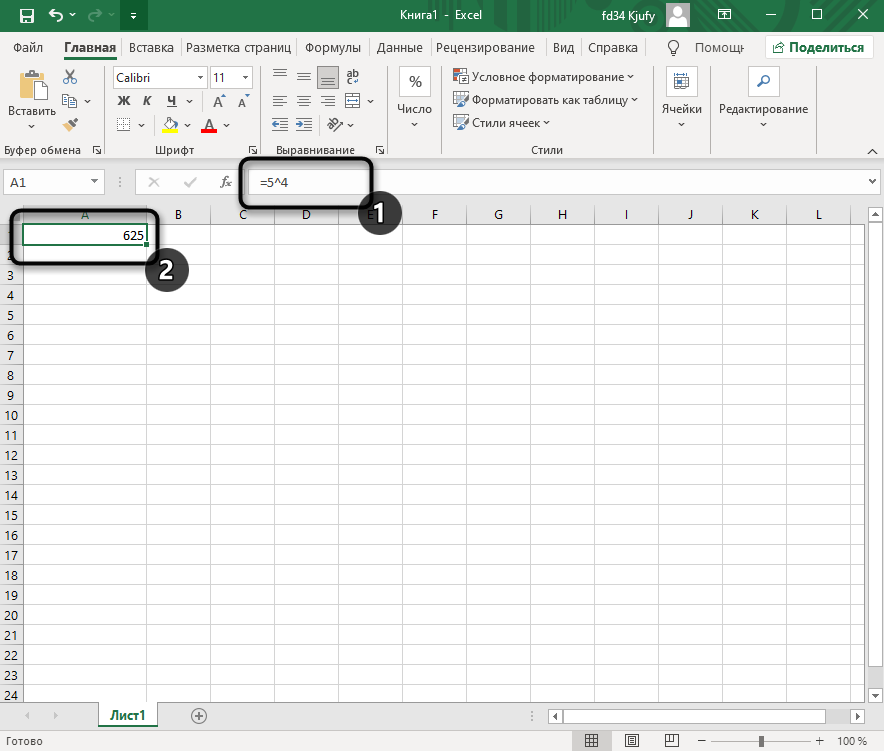
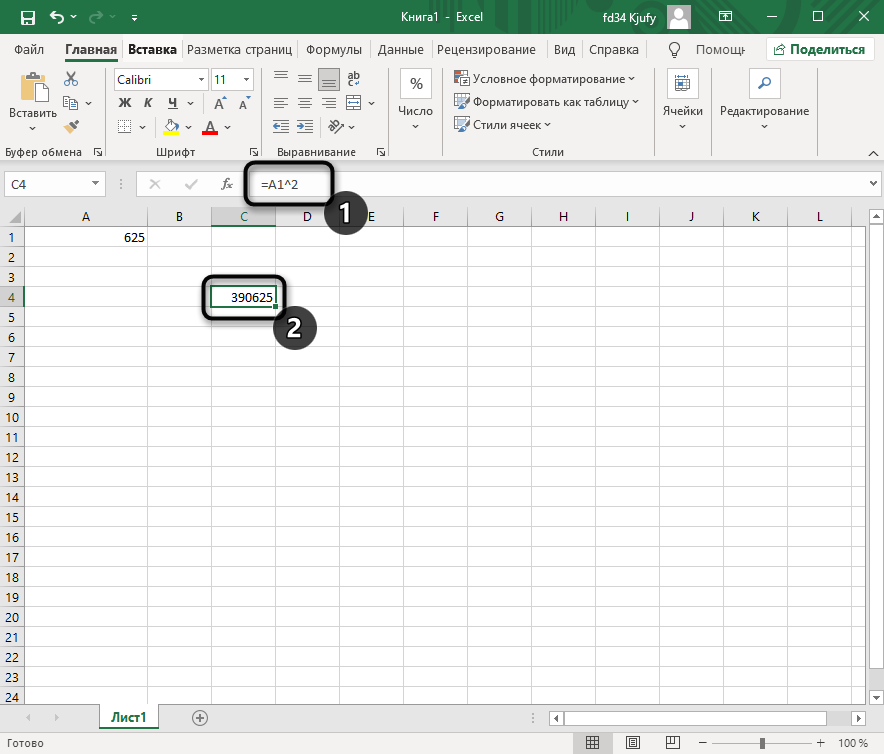
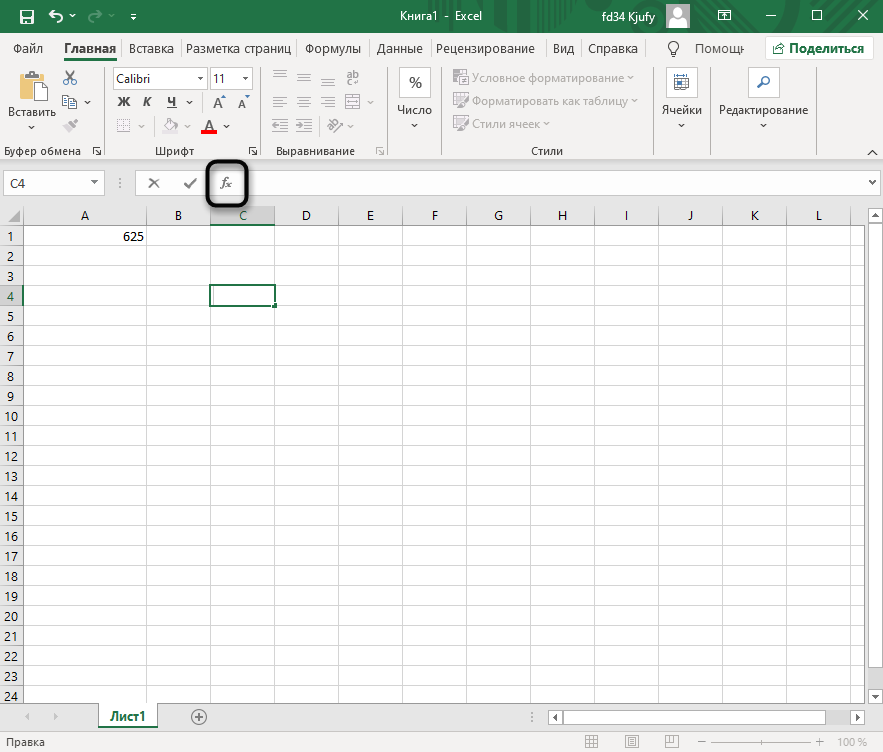
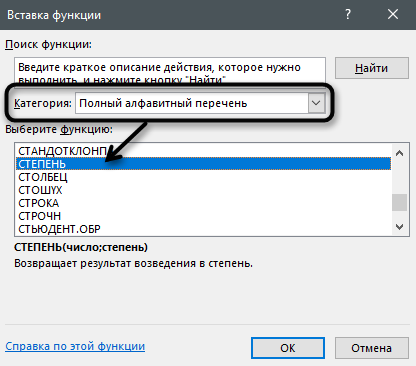
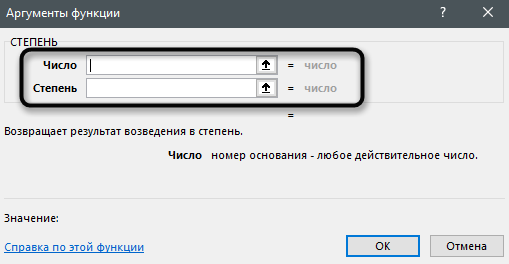
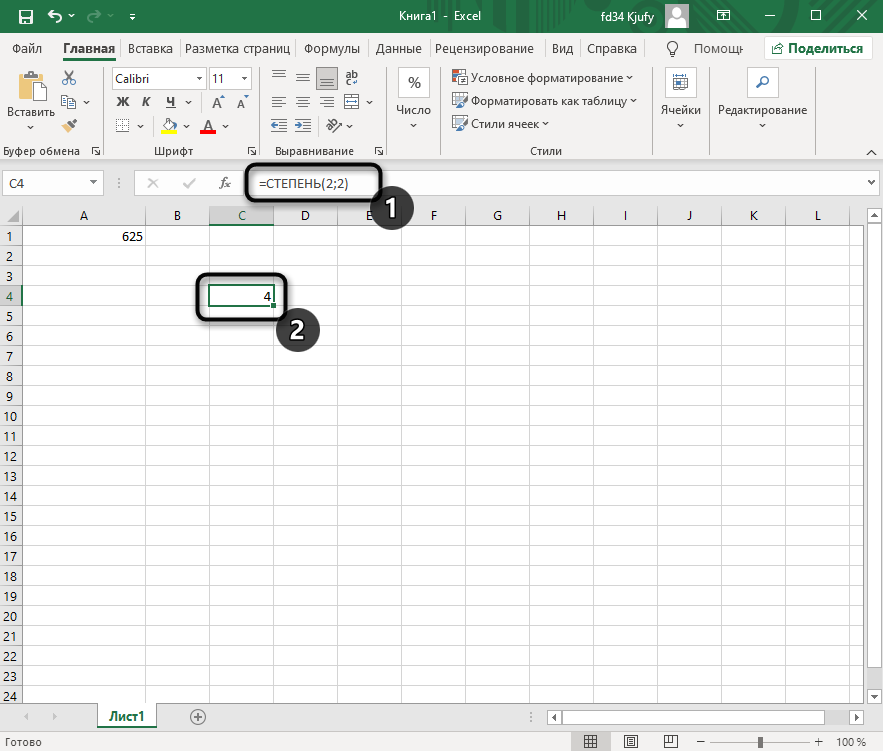
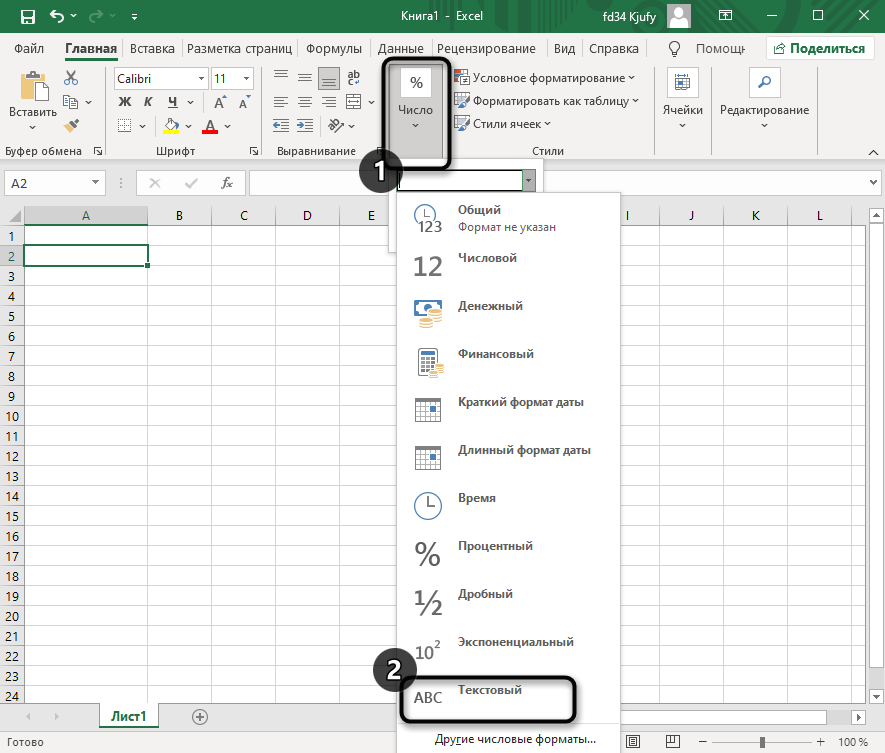
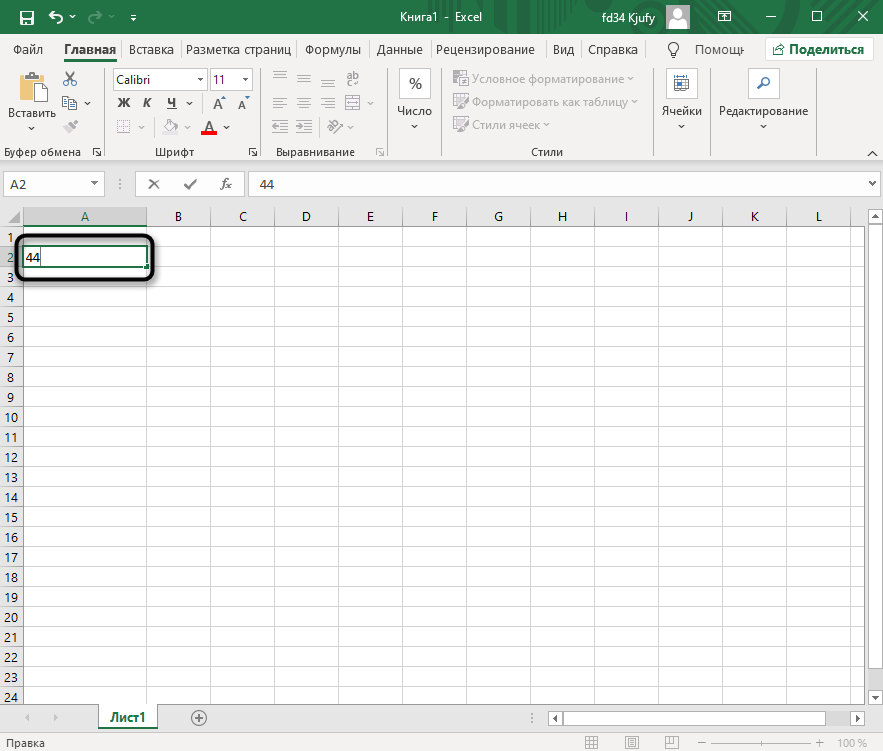
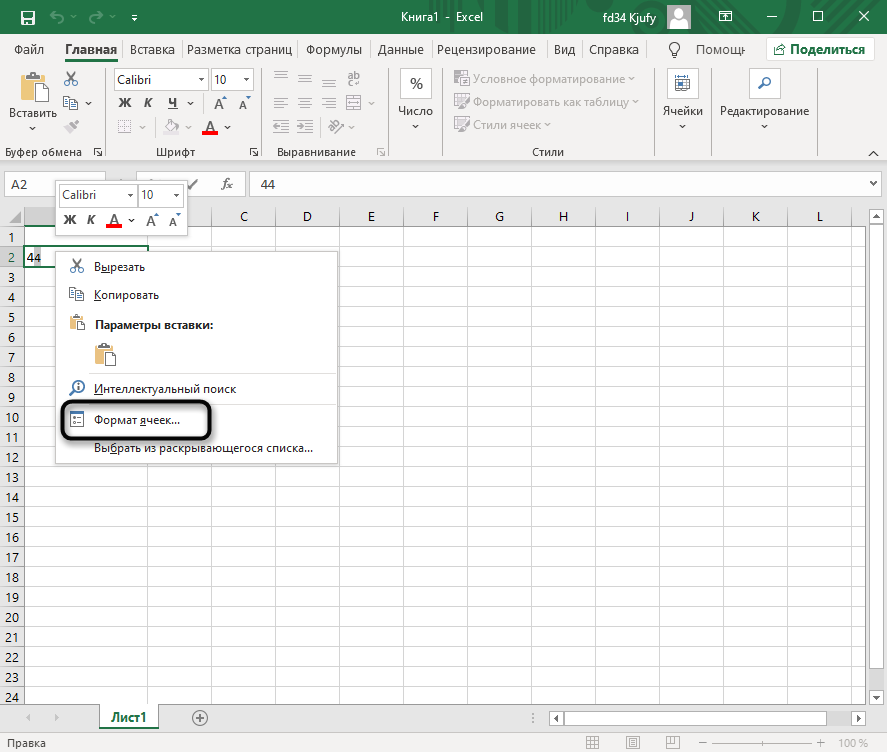
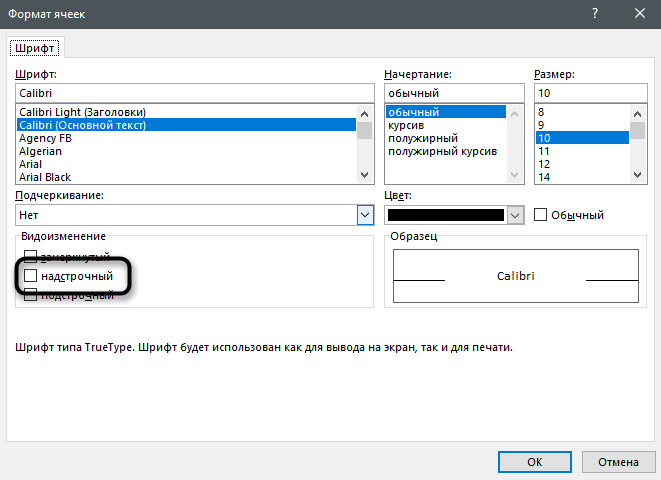
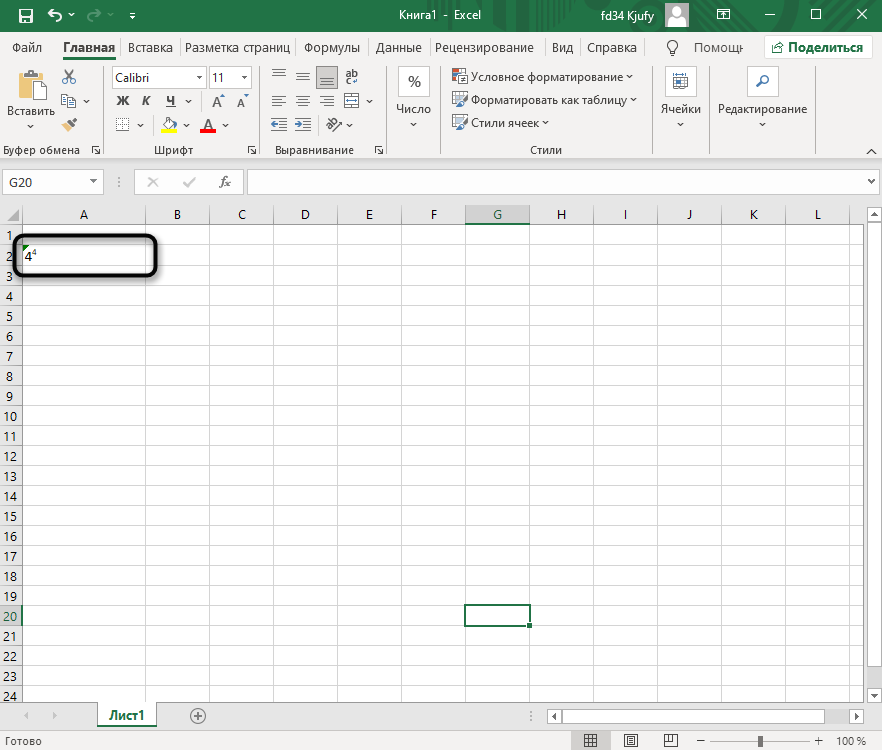
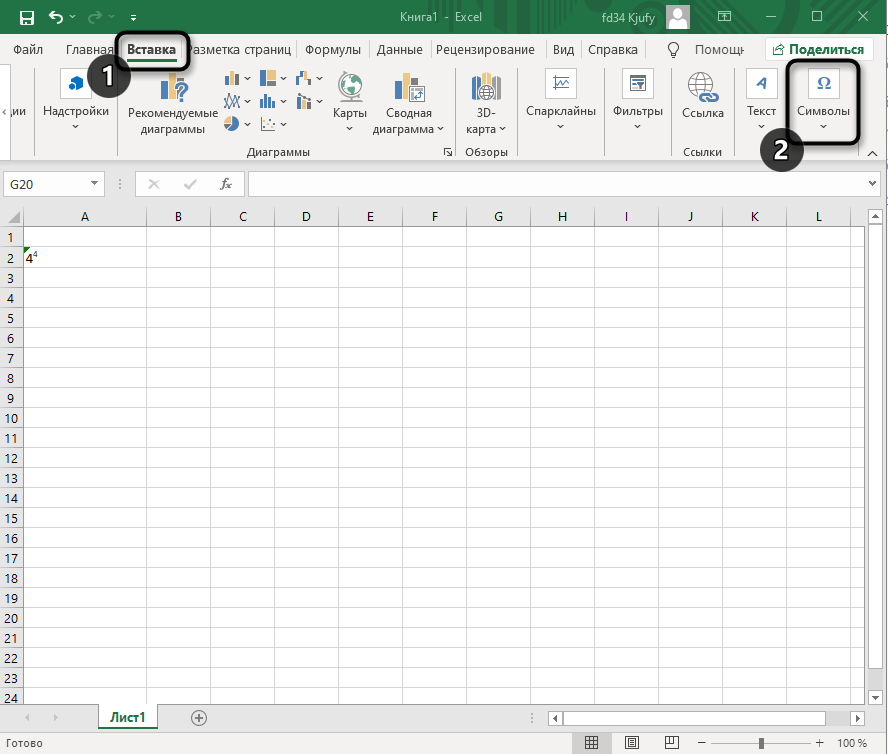
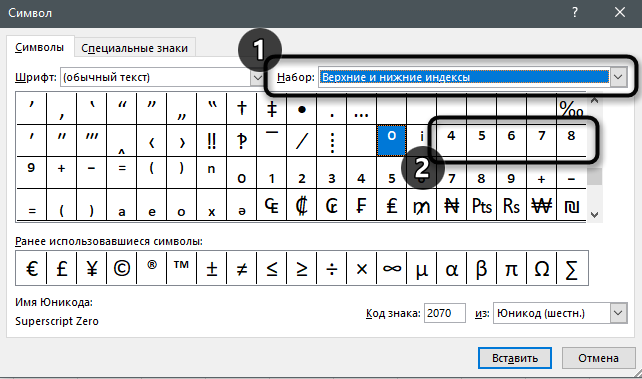
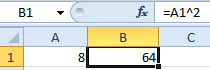
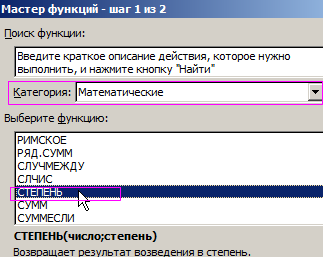
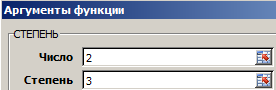
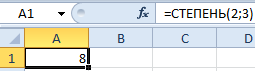
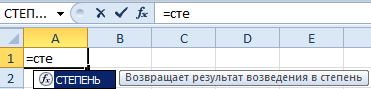
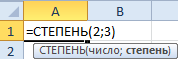



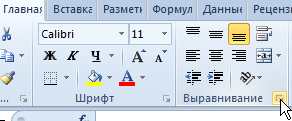
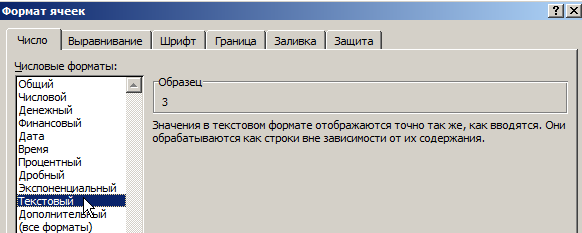
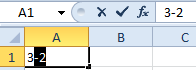

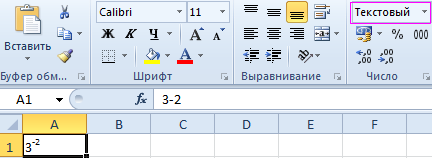
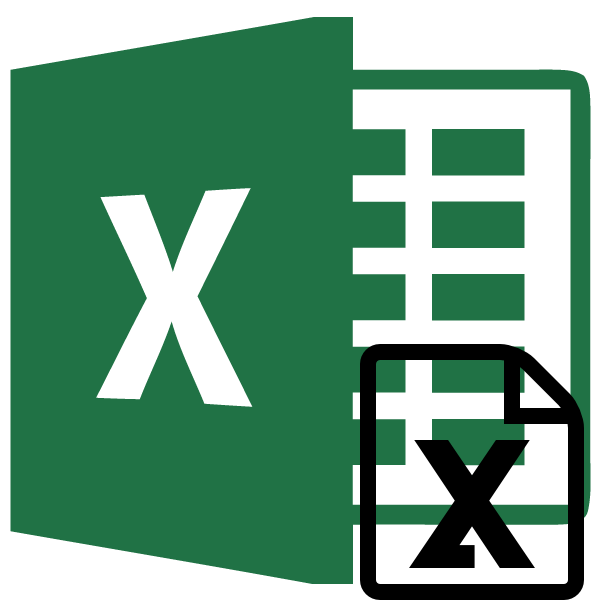
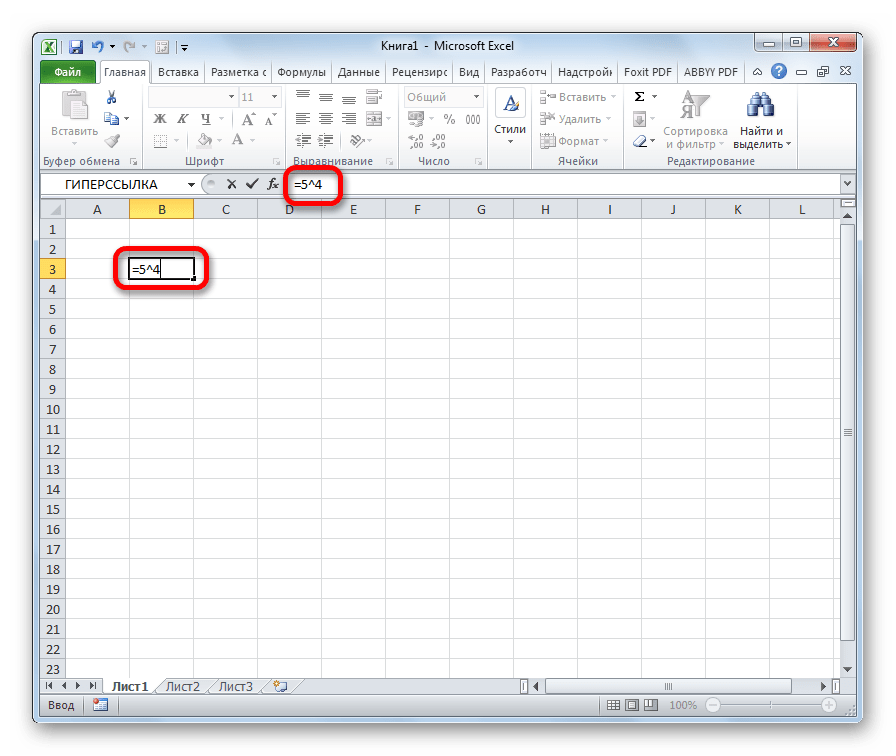
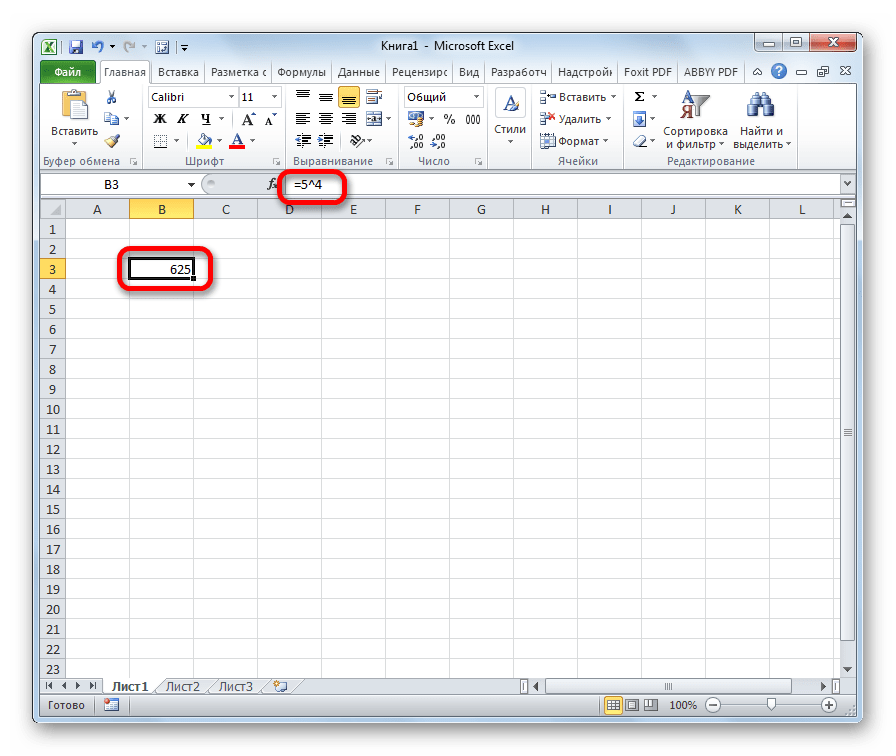
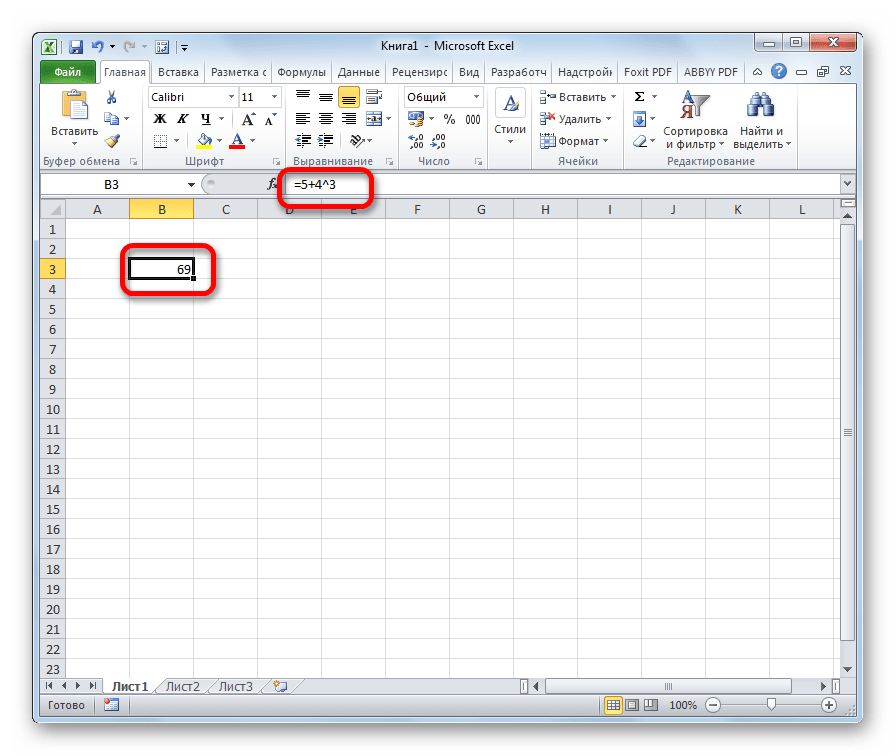
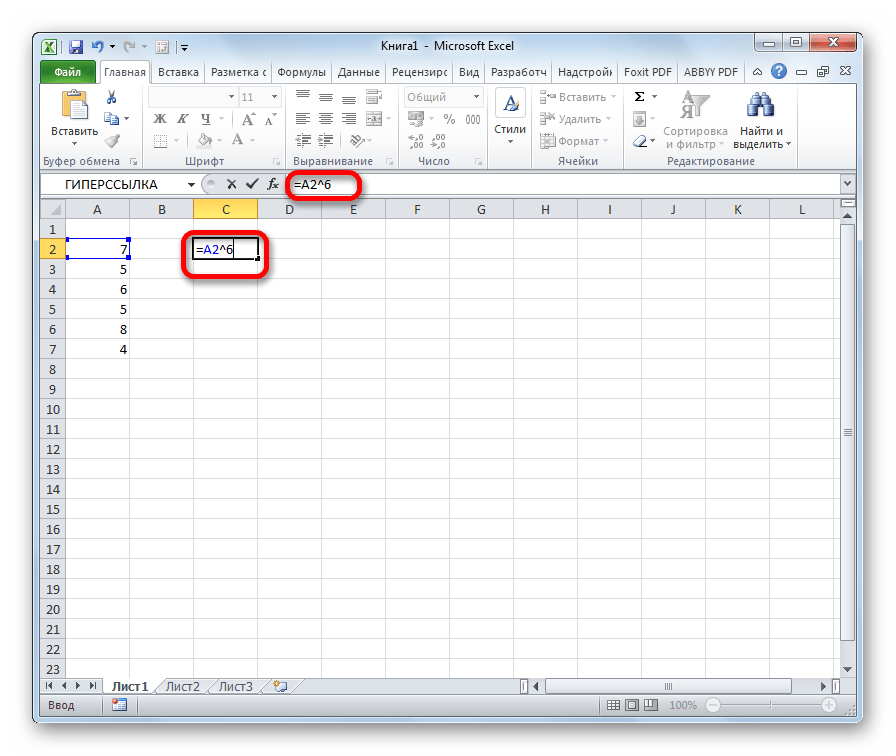
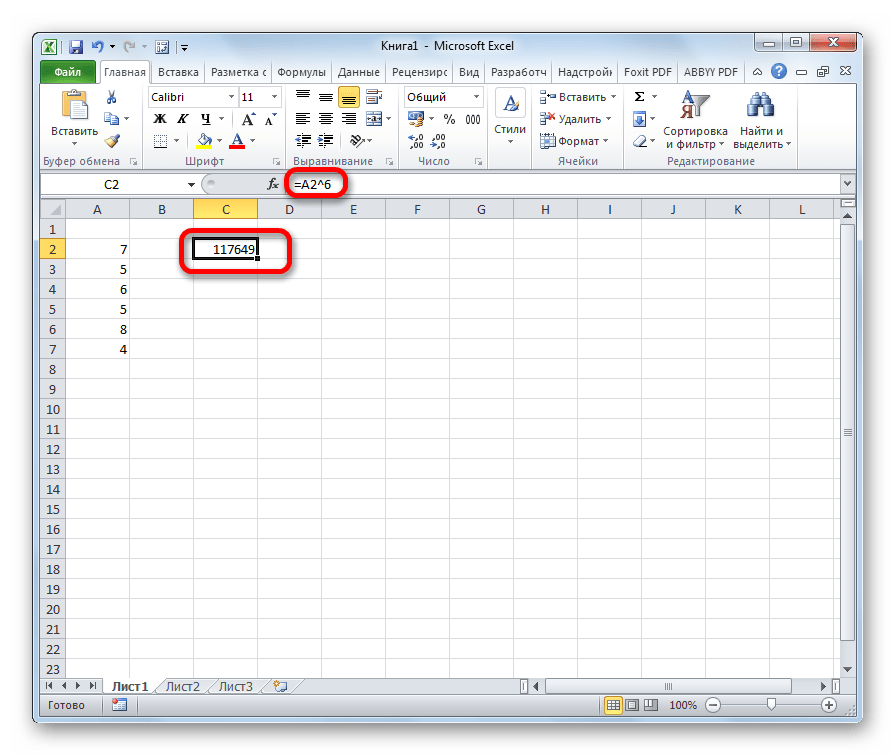

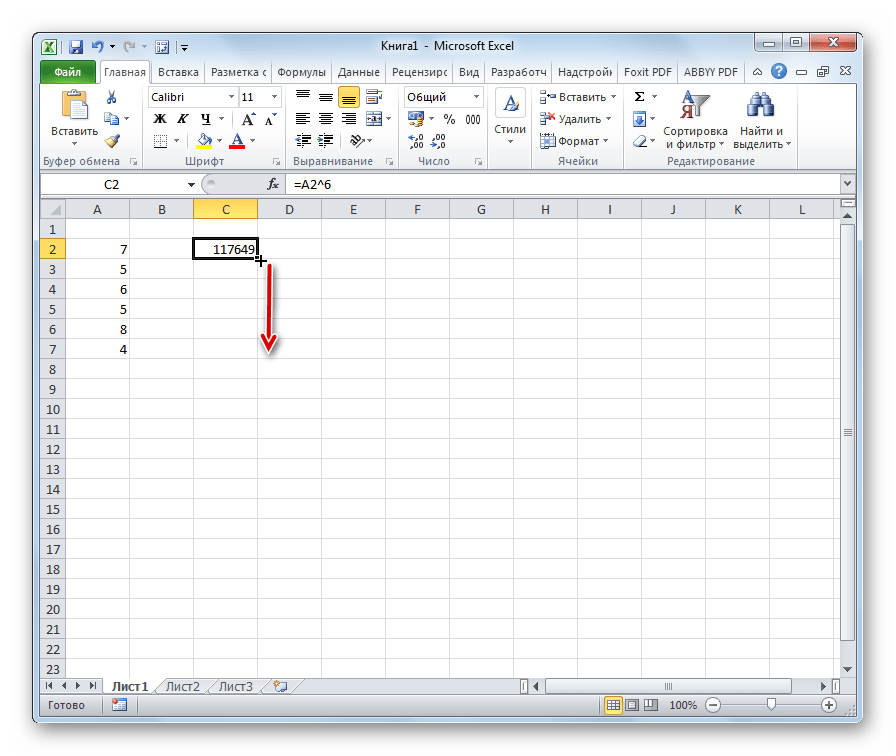
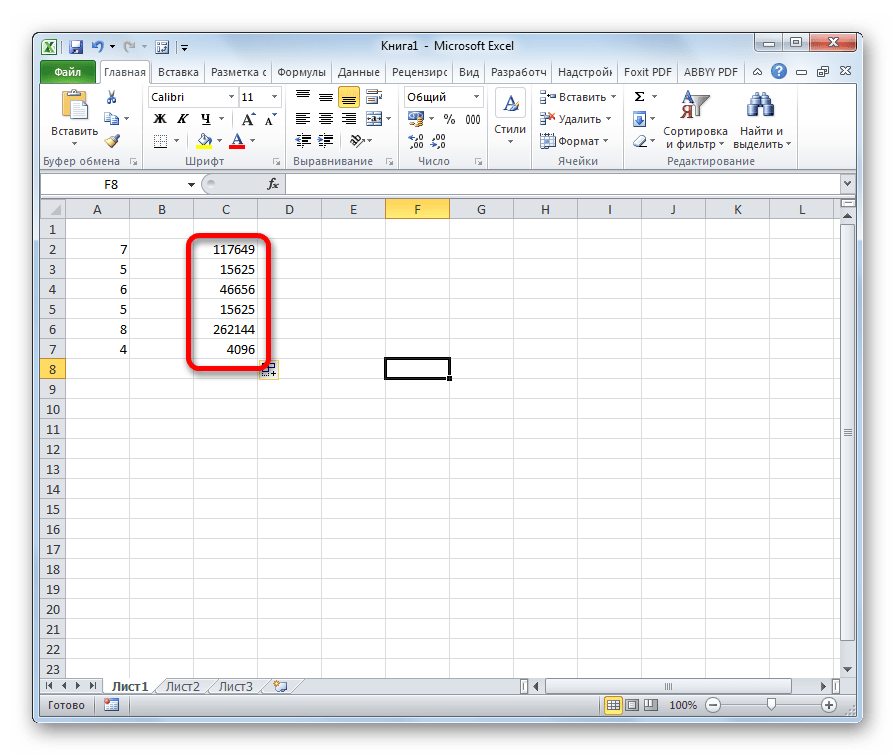
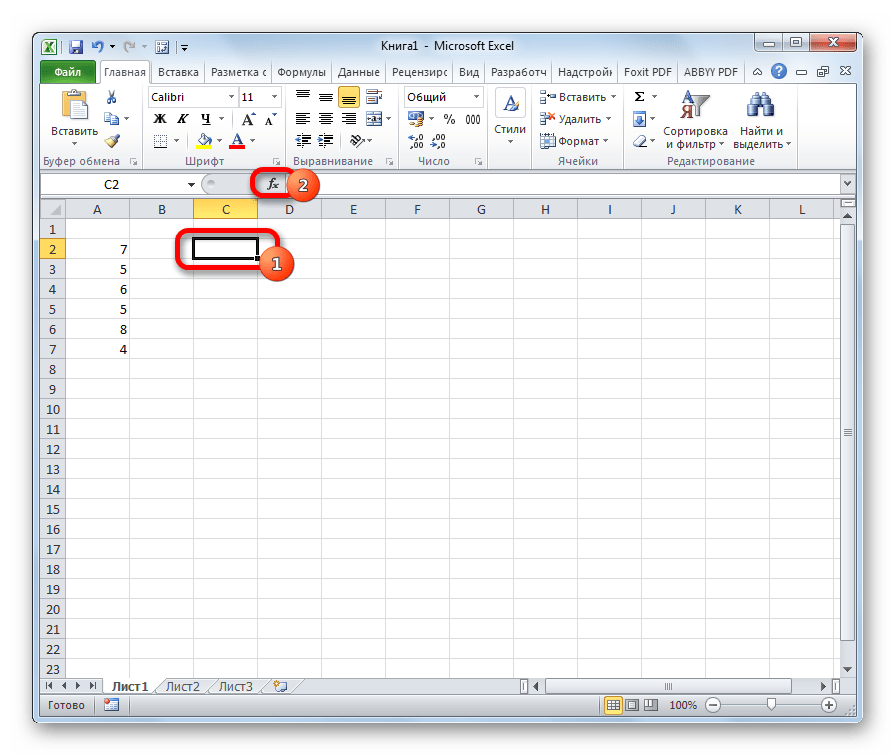
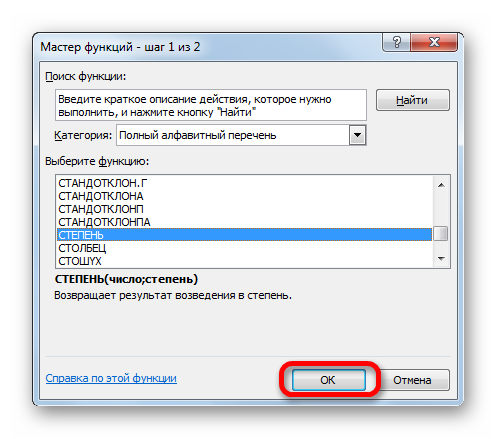
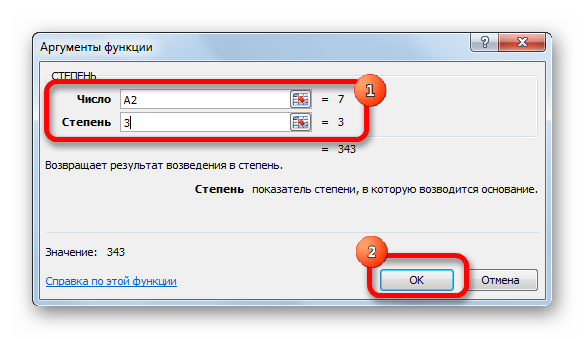
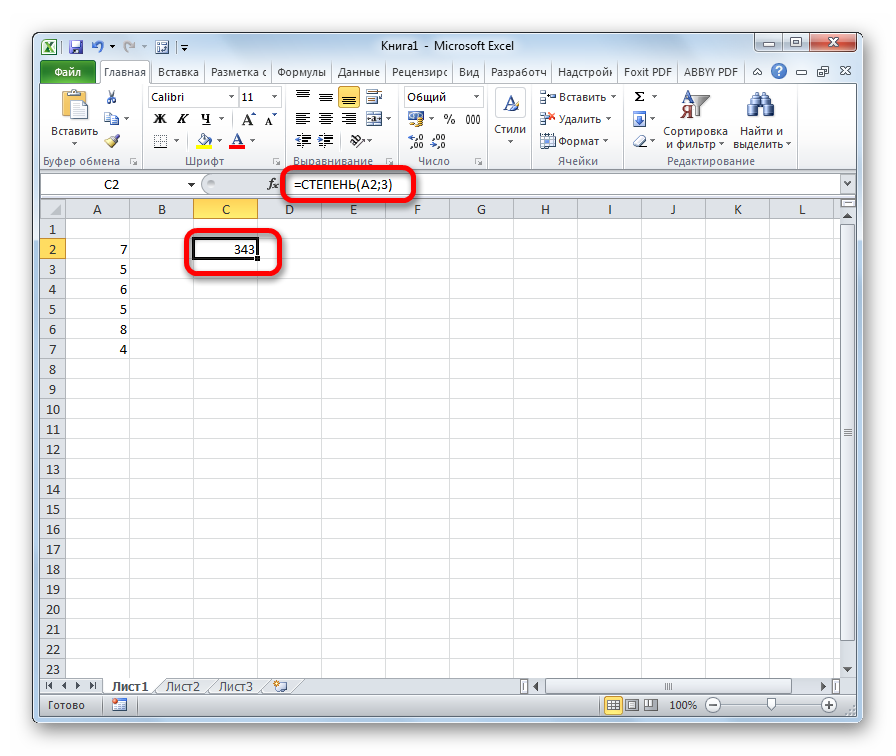
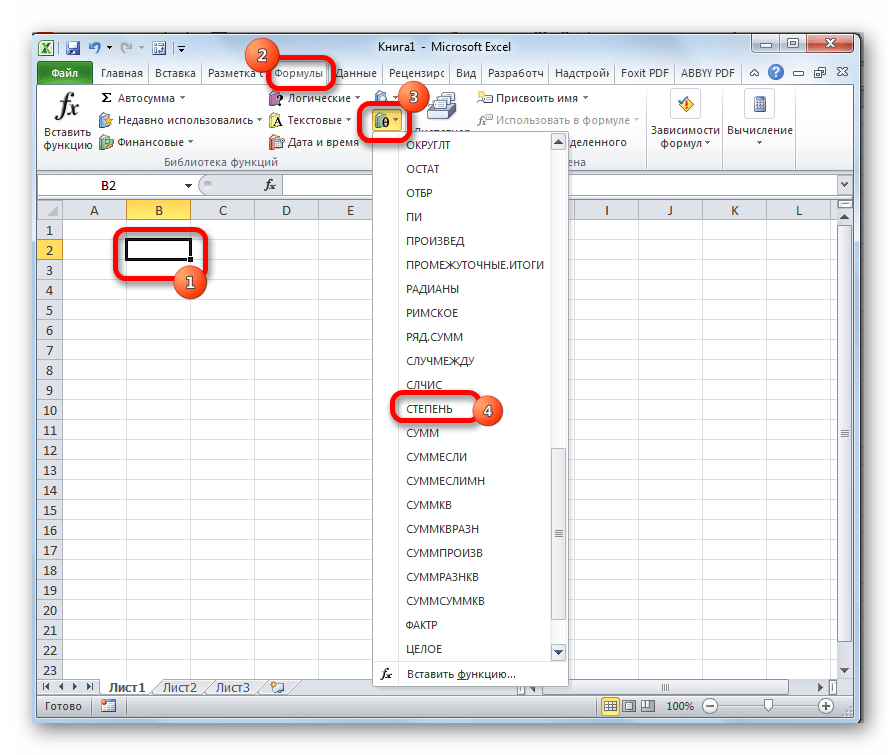
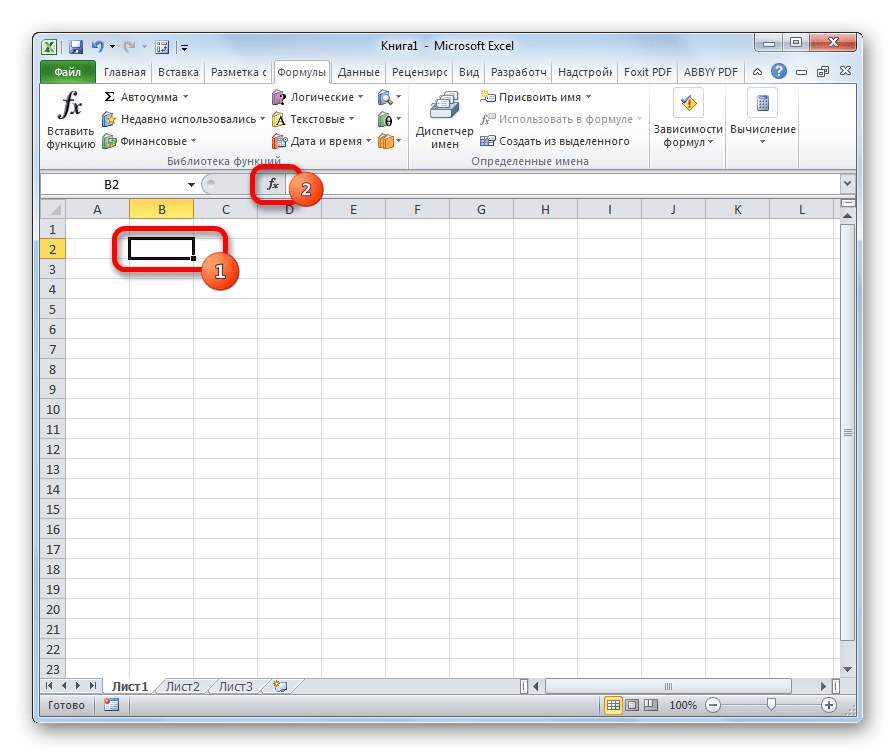
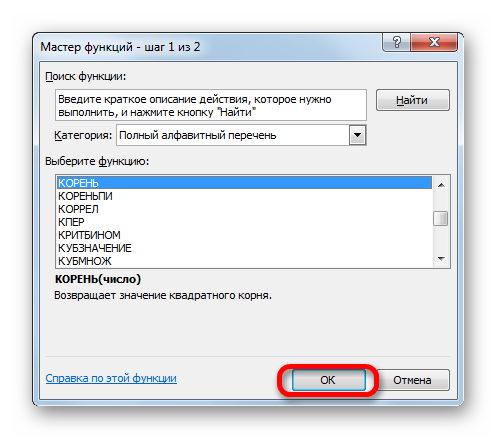
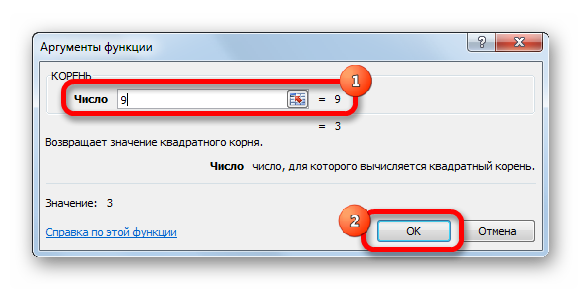
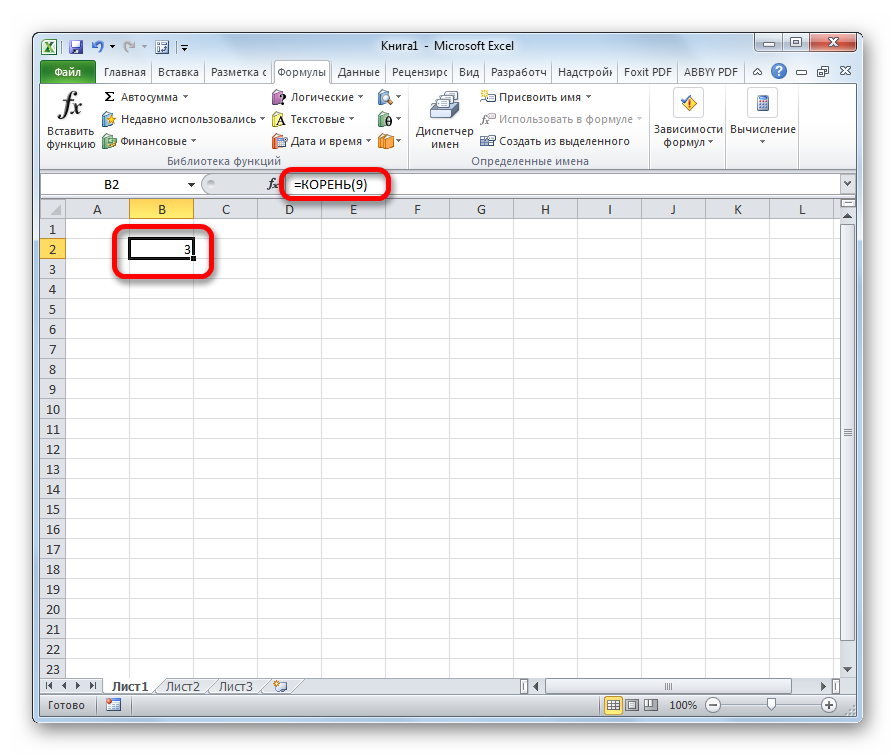
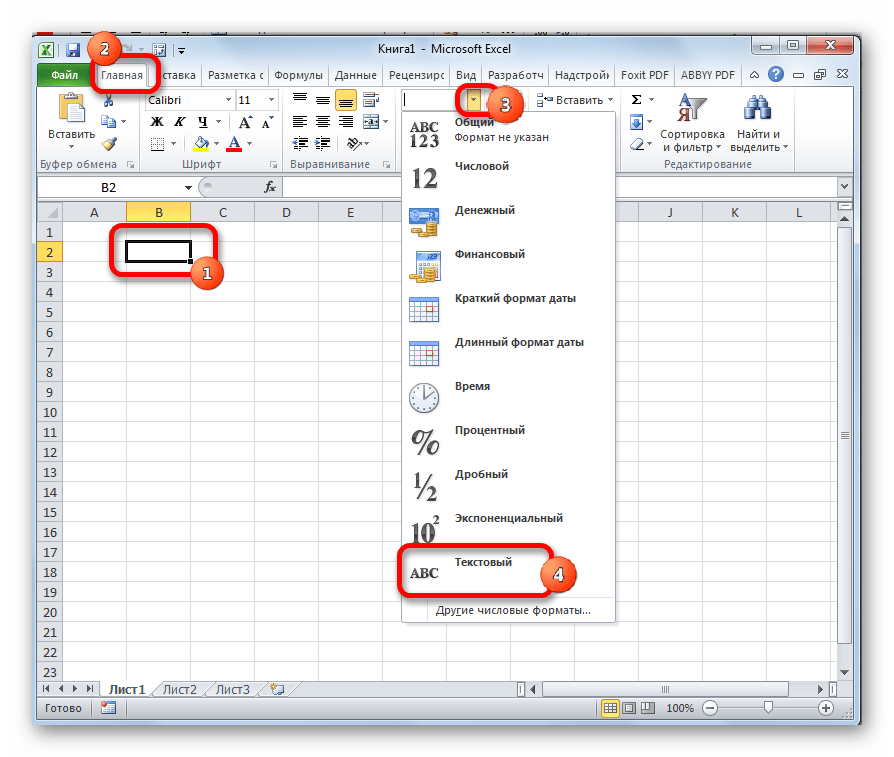
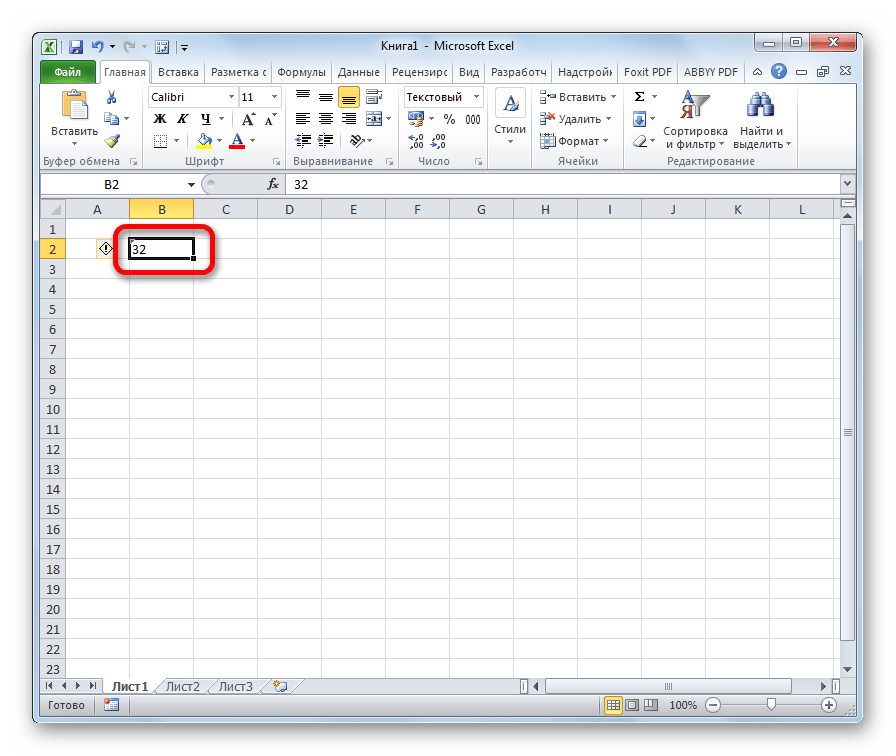
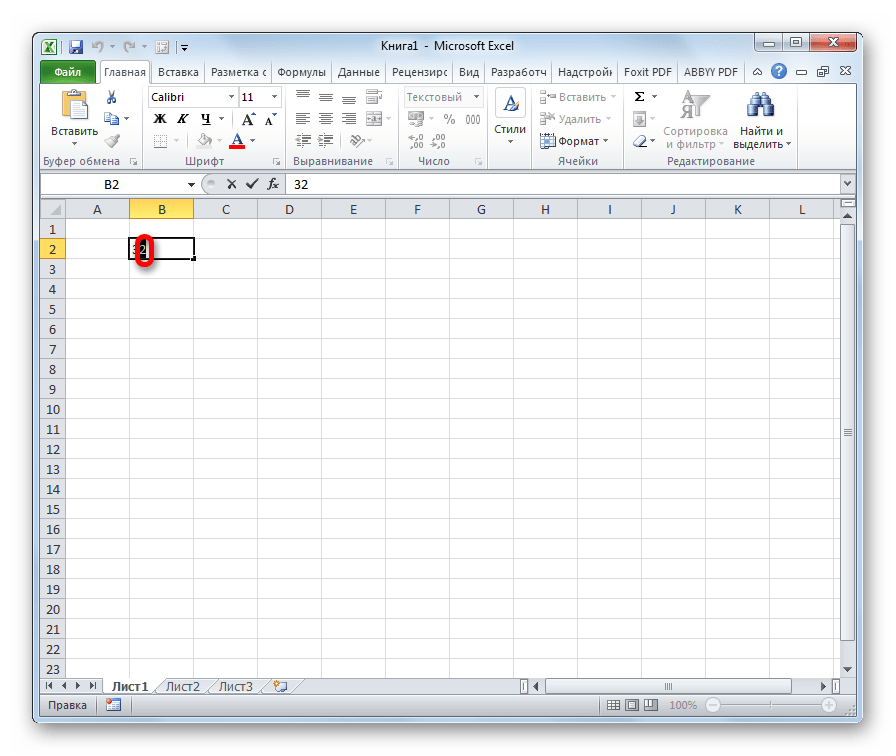
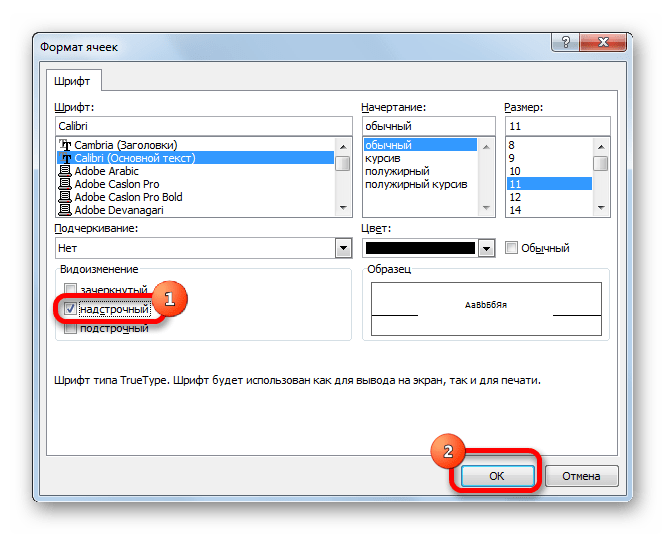
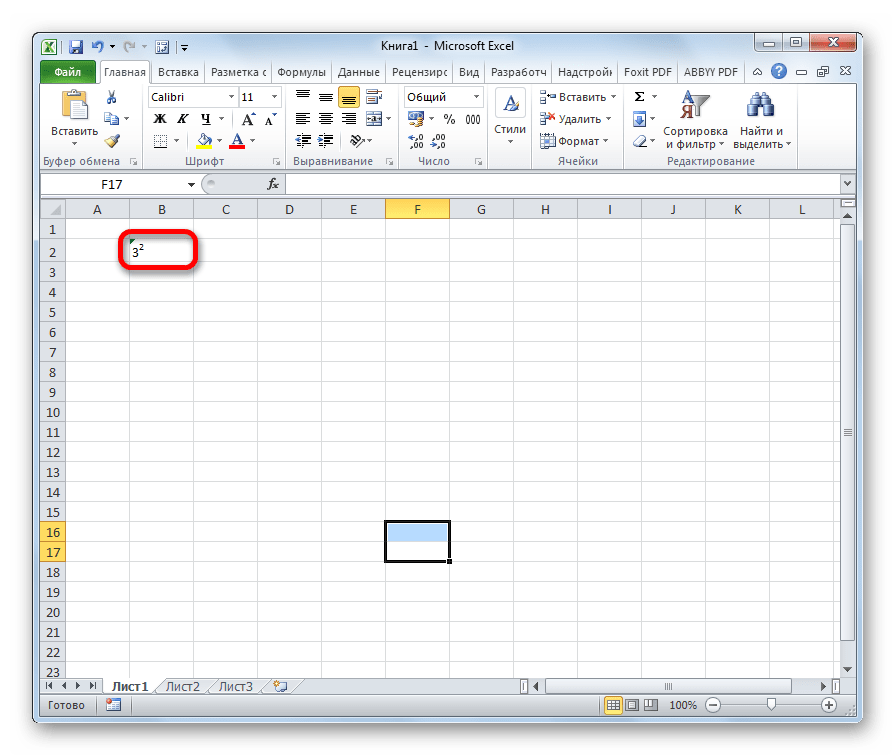
























 Примечание: сменить формат ячеек можно и во вкладке “Главная” в основном окне программы. Для этого щелкаем по текущему варианту в разделе инструментов “Число” (по умолчанию – “Общий”) и в предложенном перечне выбираем необходимый пункт.
Примечание: сменить формат ячеек можно и во вкладке “Главная” в основном окне программы. Для этого щелкаем по текущему варианту в разделе инструментов “Число” (по умолчанию – “Общий”) и в предложенном перечне выбираем необходимый пункт.